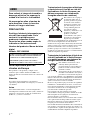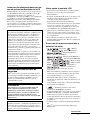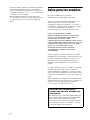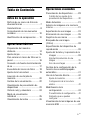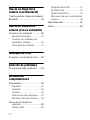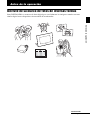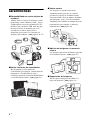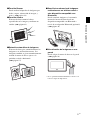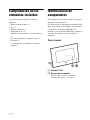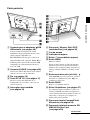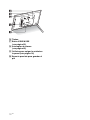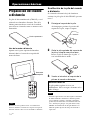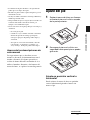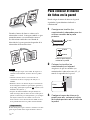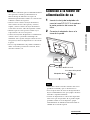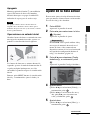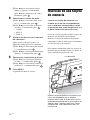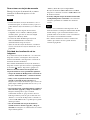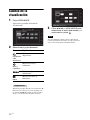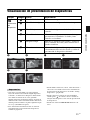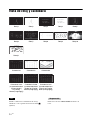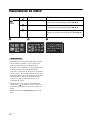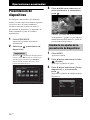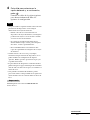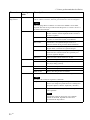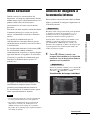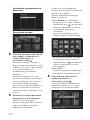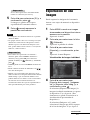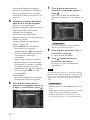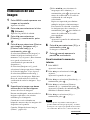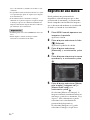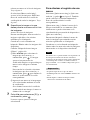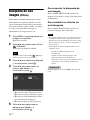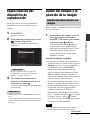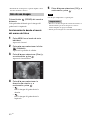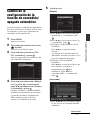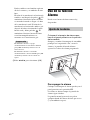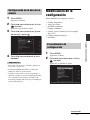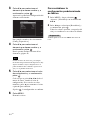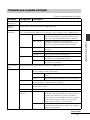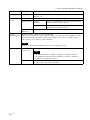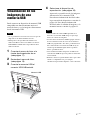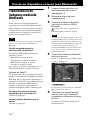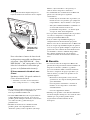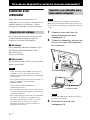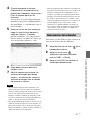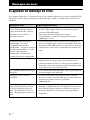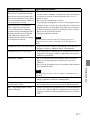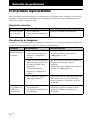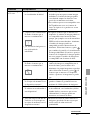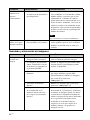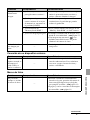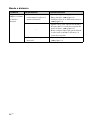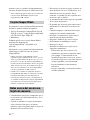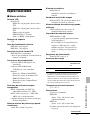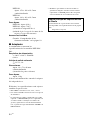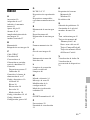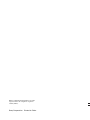Sony DPF-D82 Manual de usuario
- Categoría
- Marcos de fotos digitales
- Tipo
- Manual de usuario

4-129-231-63 (1)
P/N7525000009C
Marco de
fotos digital
DPF-D82/D92
© 2009 Sony Corporation
Antes de la operación
Operaciones básicas
Operaciones avanzadas
Uso de un dispositivo externo
(con Bluetooth)
Uso de un dispositivo externo
(con un ordenador)
Mensajes de error
Solución de problemas
Información complementaria
Manual de instrucciones
Antes de poner en funcionamiento esta unidad, lea detenidamente
este manual y guárdelo para tenerlo como referencia en el futuro.

2
ES
Para reducir el riesgo de incendio o
descarga eléctrica, no exponga la
unidad a la lluvia ni a la humedad.
No exponga las pilas a fuentes de
calor excesivo, como la luz solar
directa, el fuego o similares.
PRECAUCIÓN
Sustituya la batería únicamente por
otra del tipo especificado. De lo
contrario, es posible que se
produzcan incendios o lesiones.
Deseche las pilas usadas según lo
indicado en las instrucciones.
Nombre del producto: Marco de fotos
digital
Modelo: DPF-D82/D92
Nota importante para los
clientes de Europa
Este producto se ha probado y cumple con la
normativa que establece la Directiva EMC si se
utiliza un cable de conexión de menos de 3 metros de
longitud.
Atención
Los campos electromagnéticos a frecuencias
específicas podrán influir en la imágen y el sonido de
esta unidad.
Aviso
Si la electricidad estática o el electromagnetismo
interrumpen la transmisión de datos (fallo), reinicie la
aplicación o desconecte el cable de comunicación
(USB, etc.) y vuelva a conectarlo.
Tratamiento de los equipos eléctricos
y electrónicos al final de su vida útil
(aplicable en la Unión Europea y en
países europeos con sistemas de
recogida selectiva de residuos)
Este símbolo en el equipo o
el embalaje indica que el
presente producto no puede
ser tratado como residuos
domésticos normales, sino
que debe entregarse en el
correspondiente punto de
recogida de equipos
eléctricos y electrónicos. Al
asegurarse de que este
producto se desecha
correctamente, Ud. ayuda a
prevenir las consecuencias
negativas para el medio
ambiente y la salud humana que podrían derivarse de
la incorrecta manipulación en el momento de
deshacerse de este producto. El reciclaje de materiales
ayuda a conservar los recursos naturales. Para recibir
información detallada sobre el reciclaje de este
producto, póngase en contacto con el ayuntamiento,
el punto de recogida más cercano o el establecimiento
donde ha adquirido el producto.
Tratamiento de las baterías al final de su
vida útil (aplicable en la Unión Europea
y en países europeos con sistemas de
recogida selectiva de residuos)
Este símbolo en la batería o en el
embalaje indica que la batería
proporcionada con este producto no
puede ser tratada como un residuo
doméstico normal.
Al asegurarse de que estas baterías se
desechan correctamente, Ud. ayuda a
prevenir las consecuencias negativas
para el medio ambiente y la salud humana que podrían
derivarse de la incorrecta manipulación en el momento
de deshacerse de la batería. El reciclaje de materiales
ayuda a conservar los recursos naturales.
En el caso de productos que por razones de seguridad,
rendimiento o mantenimiento de datos, sea necesaria
una conexión permanente con la batería incorporada,
esta batería solo deberá de ser reemplazada por
personal técnico cualificado para ello.
Para asegurarse de que la batería será tratada
correctamente, entregar el producto al final de su vida
útil en un punto de recogida para el reciclado de
aparatos eléctricos y electrónicos.
Para las demás baterías, ver la sección donde se indica
como quitar la batería del producto de forma segura.
Depositar la batería en el correspondiente punto de
recogida para el reciclado de las mismas.
Para recibir información detallada sobre el reciclaje de
este producto o de la batería, póngase en contacto con
el ayuntamiento, el punto de recogida más cercano o el
establecimiento donde ha adquirido el producto.
AVISO
POR FAVOR LEA DETALLADAMENTE ESTE
MANUAL DE INSTRUCCIONES ANTES DE
CONECTAR Y OPERAR ESTE EQUIPO.
RECUERDE QUE UN MAL USO DE SU
APARATO PODRÍA ANULAR LA GARANTÍA.

3
ES
Aviso para los clientes de países en los
que se aplican las directivas de la UE
El fabricante de este producto es Sony Corporation, 1-
7-1 Konan Minato-ku Tokyo, 108-0075, Japón. El
representante autorizado en lo referente al
cumplimiento de la directiva EMC y a la seguridad de
los productos es Sony Deutschland GmbH,
Hedelfinger Strasse 61, 70327 Stuttgart, Alemania.
Para resolver cualquier asunto relacionado con el
soporte técnico o la garantía, consulte las direcciones
que se indican en los documentos de soporte técnico y
garantía suministrados por separado.
Notas sobre la pantalla LCD
• No presione la pantalla LCD. La pantalla podría
decolorarse y eso podría ocasionar un mal
funcionamiento.
• Si expone la pantalla LCD, el visor o el objetivo a la
luz directa del sol durante largo tiempo, podría
ocasionar un mal funcionamiento.
• La pantalla LCD está fabricada utilizando
tecnología de muy alta precisión, por lo que más del
99,99% de los píxeles son operativos para uso
efectivo. No obstante, es posible que se observen
constantemente en la pantalla LCD pequeños
puntos negros y/o brillantes (blancos, rojos, azules o
verdes en color). Estos puntos son normales en el
proceso de fabricación y no afectan en modo alguno
a la visualización.
• Es posible que las imágenes dejen rastro en la
pantalla LCD en un lugar frío. Esto no significa un
mal funcionamiento.
Acerca de las marcas comerciales y
derechos de autor
• , Cyber-shot, , “Memory
Stick”, , “Memory Stick Duo”,
, “MagicGate Memory
Stick”, “Memory Stick PRO”,
, “Memory Stick PRO Duo”,
, “Memory Stick PRO-HG
Duo”, , “Memory Stick
Micro”, , , “Memory Stick-
ROM”, , “MagicGate” y
son marcas comerciales o
marcas comerciales registradas de Sony
Corporation.
• Microsoft, Windows y Windows Vista son marcas
comerciales registradas de Microsoft Corporation
en los Estados Unidos y/o en otros países.
• Macintosh y Mac OS son marcas comerciales
registradas de Apple Inc. en Estados Unidos y/o en
otros países.
• CompactFlash es una marca comercial de SanDisk
Corporation en los EE.UU.
• o xD-Picture Card™ es una marca
comercial de FUJIFILM Corporation.
• La palabra Bluetooth y sus logotipos son propiedad
de Bluetooth SIG, Inc. y cualquier utilización de
dichas marcas por parte de Sony Corporation se
realiza bajo licencia. El resto de marcas comerciales
y nombres comerciales pertenecen a sus respectivos
propietarios.
• Contiene iType
TM
y fuentes de Monotype Imaging
Inc.
iType
TM
es una marca comercial de Monotype
Imaging Inc.
La duplicación, edición o impresión de CD,
programas de televisión, imágenes o publicaciones
protegidos por derechos de autor o cualquier otro
tipo de material están limitadas a la grabación o
creación para su uso privado o doméstico. Si no es
titular de los derechos de autor o no dispone del
permiso de sus titulares para la duplicación de
materiales, el uso de tales materiales más allá de
estas restricciones puede suponer la infracción de
la ley sobre derechos de autor y estar sujeto a
reclamaciones por daños y perjuicios del titular de
los derechos de autor.
Si utiliza imágenes fotográficas con esta Marco de
fotos digital preste atención especial en no infringir
las disposiciones establecidas por la ley sobre los
derechos de autor. El uso o modificación no
autorizados del retrato de otras personas puede
constituir igualmente la infracción de sus derechos.
En ciertos tipos de demostraciones, actuaciones o
exposiciones, la utilización de fotografías puede
estar prohibida.
Recomendaciones de copia de
seguridad
Para evitar el riesgo potencial de pérdida de datos
ocasionado por un funcionamiento accidental o por
un fallo de funcionamiento del Marco de fotos
digital, se recomienda guardar una copia de
seguridad de los datos.
Información
EN NINGÚN CASO EL DISTRIBUIDOR SE
HARÁ RESPONSABLE DE LOS DAÑOS
DIRECTOS, FORTUITOS O RESULTANTES
DE NINGÚN TIPO, NI DE LAS PÉRDIDAS O
GASTOS DERIVADOS DE PRODUCTOS
DEFECTUOSOS O DEL USO DE CUALQUIER
PRODUCTO.
Sony no se hace responsable de los daños ni las
pérdidas derivados o accidentales producidos en el
contenido de las grabaciones y provocados por el
uso o el fallo de funcionamiento del Marco de fotos
digital o de la tarjeta de memoria.
Continuación

4
ES
• Todas las demás compañías y nombres de productos
mencionados pueden ser marcas comerciales o
marcas comerciales registradas de sus respectivas
compañías. Asimismo, “™” y “
®
” no se mencionan
en cada caso en este manual.
• Esta unidad está equipada con una función de
reconocimiento de caras. Se utiliza la tecnología de
reconocimiento de caras Sony desarrollada por
Sony.
Aviso para los usuarios
Programa © 2009 Sony Corporation
Documentación © 2009 Sony Corporation
Todos los derechos reservados. Este manual o el
software que en él se describe no pueden
reproducirse, traducirse ni reducirse, ya sea total o
parcialmente, a ningún formato legible por máquina,
ya sea total o parcialmente, sin el previo
consentimiento por escrito de Sony Corporation.
SONY CORPORATION NO SERÁ
RESPONSABLE EN NINGÚN CASO DE LOS
DAÑOS ACCIDENTALES, DERIVADOS O
ESPECIALES, YA SEAN COMO
CONSECUENCIA DE UN ERROR, CONTACTO O
CUALQUIER OTRA CIRCUNSTANCIA, QUE SE
DERIVEN O ESTÉN ASOCIADOS CON ESTE
MANUAL, EL SOFTWARE U OTRA
INFORMACIÓN INCLUIDA EN ESTE
DOCUMENTO O POR EL USO DE LOS
ANTERIORES.
Sony Corporation se reserva el derecho de realizar
modificaciones en el manual o en la información que
contiene en cualquier momento y sin previo aviso.
El software que se describe puede estar regido,
además, por las condiciones de otro contrato de
licencia.
Los datos de diseño como, por ejemplo, las imágenes
de muestra proporcionados en este software no
pueden modificarse ni duplicarse, excepto con fines
de uso personal. La duplicación no autorizada de este
software está prohibida por las leyes de derechos de
autor.
Tenga en cuenta que la duplicación o modificación no
autorizada de retratos de otras personas o trabajos con
derechos de autor puede infringir los derechos
reservados por los propietarios de éstos.
Acerca de las ilustraciones y
volcados de pantalla utilizados en
este manual
Las ilustraciones y volcados de pantalla utilizados
en este manual hacen referencia al modelo DPF-
D92, a menos que se indique algo distinto.
Las ilustraciones y volcados de pantalla utilizados
en este manual podrían no ser idénticos a los que
se usan en realidad o los mostrados.

5
ES
Tabla de Contenido
Antes de la operación
Disfrute de su marco de fotos de
diversas formas ..............................7
Características ................................8
Comprobación de los elementos
incluidos .......................................10
Identificación de componentes .....10
Operaciones básicas
Preparación del mando a
distancia .......................................14
Ajuste del pie ................................15
Para colocar el marco de fotos en la
pared ............................................16
Conexión a la fuente de alimentación
de ca .............................................17
Encendido del marco de fotos ......18
Ajuste de la hora actual ................19
Inserción de una tarjeta de
memoria .......................................20
Cambio de la visualización ............22
Visualización de presentación de
diapositivas ..................................23
Vista de reloj y calendario .............24
Modo de visualización
individual ......................................25
Visualización de índice ..................26
Operaciones avanzadas
Presentación de diapositivas ........28
Cambio de los ajustes de la
presentación de diapositivas ..........28
Modo Actualizar ............................31
Adición de imágenes a la memoria
interna ..........................................31
Exportación de una imagen ..........33
Eliminación de una imagen ...........35
Registro de una marca .................36
Búsqueda de una imagen
(Filtros) .........................................38
Especificación del dispositivo de
reproducción ................................39
Ajuste del tamaño y la posición de la
imagen ....................................39
Ampliación/reducción de una
imagen ........................................... 39
Giro de una imagen ........................ 40
Cambio de la configuración de la
función de encendido/apagado
automático ....................................41
Uso de la función Alarma ..............42
Ajuste de la alarma ......................... 42
Configuración de la hora de la
alarma ............................................ 43
Modificación de la
configuración ..........................43
Procedimiento de configuración ....43
Elementos que se pueden
configurar ...................................... 45
Visualización de las imágenes de una
memoria USB ...............................47

6
ES
Uso de un dispositivo
externo (con Bluetooth)
Transferencia de imágenes mediante
Bluetooth ......................................48
Uso de un dispositivo
externo (con un ordenador)
Conexión a un ordenador .............50
Requisitos del sistema ................... 50
Conexión a un ordenador para
intercambiar imágenes ................... 50
Desconexión del ordenador ........... 51
Mensajes de error
Si aparece un mensaje de error ....52
Solución de problemas
Si se produce algún problema ......54
Información
complementaria
Precauciones ................................59
Seguridad ...................................... 59
Instalación ..................................... 59
Limpieza ........................................ 60
Restricciones sobre duplicados ..... 60
Eliminación del marco de fotos ...... 60
Acerca de las tarjetas de
memoria ..................................60
“Memory Stick” ............................. 60
Tarjeta de memoria SD ...................61
xD-Picture Card ..............................61
Tarjeta CompactFlash .....................62
Notas acerca del uso de una tarjeta de
memoria .........................................62
Especificaciones ...........................63
Índice ...........................................65

7
ES
Antes de la operación
Antes de la operación
Disfrute de su marco de fotos de diversas formas
Sony DPF-D82/D92 es un marco de fotos digital para ver fácilmente las imágenes tomadas con una
cámara digital u otro dispositivo sin necesidad de un ordenador.
Continuación

8
ES
Características
x Compatibilidad con varias tarjetas de
memoria*
Admite diversas tarjetas de memoria y otros
dispositivos, como “Memory Stick”, tarjeta
CompactFlash, tarjeta de memoria SD, xD-
Picture Card y memoria USB. Sólo hay que
insertar la tarjeta de memoria que se ha
extraído de la cámara digital u otro
dispositivo para poder ver al instante las
imágenes que contiene. (.páginas 20, 47)
x Varias funciones de visualización
Hay disponibles varios modos de
visualización, por ejemplo, visualización de
diapositivas, visualización de reloj y
calendario, modo de visualización individual
y visualización de índice. (.página 22)
x Varios modos
Las imágenes se pueden ir pasando
automáticamente igual que si estuviera
pasando las páginas de un álbum. Puede
seleccionar entre diversos modos, incluidos
sólo imágenes, reloj y vista de calendario.
También puede cambiar la configuración de
reproducción, por ejemplo, el orden de
reproducción. (.página 28)
x Adición de imágenes a la memoria
interna
Las imágenes que añada al álbum se guardan
en la memoria interna. (.página 31)
x Exportación de imágenes
Puede exportar imágenes del álbum a la
tarjeta de memoria. (.página 33)

9
ES
Antes de la operación
x Función Buscar
Puede realizar búsquedas de imágenes por
fecha, carpeta, orientación de imagen y
marca. (.página 38)
x Función Alarma
El marco de fotos anuncia la hora
especificada en la imagen y mediante un
sonido. (.página 42)
x Rotación automática de imágenes
El marco de fotos gira automáticamente las
imágenes a su orientación correcta. Las
imágenes también se giran automáticamente
cuando el marco de foto se ajusta a la
posición vertical u horizontal.
(. página 15)
x Sencilla transferencia de imágenes
realizadas con un teléfono móvil u
otro dispositivo compatible con
Bluetooth*
Puede transferir imágenes a la memoria
interna del marco de fotos desde un
dispositivo compatible con Bluetooth a
través de un adaptador Bluetooth (opcional).
(. página 48)
x Visualización de imágenes en una
pared
Puede colgar el marco de fotos en la pared.
(. página 16)
* No se garantiza un funcionamiento correcto con
todos los tipos de dispositivos.

10
ES
Comprobación de los
elementos incluidos
Asegúrese de que recibe los elementos
siguientes:
• Marco de fotos digital (1)
•Pie (1)
• Mando a distancia (1)
• Adaptador de ca (1)
• Manual de instrucciones (este documento)
(1)
• Lea este documento en primer lugar (1)
• Garantía (1)
(La garantía no se suministra en algunas
regiones.)
Identificación de
componentes
Para obtener más detalles, consulte las páginas
indicadas entre paréntesis.
Las ilustraciones corresponden al modelo DPF-
D92. La posición y los nombres de los botones
y conectores del modelo DPF-D82 son
idénticos a los del modelo DPF-D92, aunque el
tamaño y la forma de la pantalla LCD es
diferente.
Parte frontal
A Pantalla LCD
B Sensor de recepción
Cuando utilice el mando a distancia
suministrado, apunte a este sensor.

11
ES
Antes de la operación
Parte posterior
A Conector para el adaptador USB
A/Bluetooth (.página 48)
Si desea transferir imágenes de forma
inalámbrica desde un teléfono móvil o una
cámara digital compatible con
BLUETOOTH, sólo tiene que conectar un
adaptador Bluetooth (opcional: DPPA-BT1).
También puede conectar una memoria USB
compatible con almacenamiento masivo a
través de USB.
B Conector USB B (.página 50)
Conecte un cable USB cuando desee utilizar
el marco de fotos con un ordenador.
C Pie (.página 15)
D Toma DC IN 12 V (.página 17)
Inserte la clavija del adaptador de ca
suministrado en esta toma y conéctela a la
toma de la pared.
E Interruptor de encendido
(.página 18)
F Ranura de “Memory Stick PRO”
(estándar/Duo) (.página 20)
G Luz de acceso
H Indicador de espera
I Botón 1 (encendido/en espera)
J Botón MENU
Muestra el menú.
Desde el menú, puede accionar las mismas
funciones que con los botones del mando a
distancia, por ejemplo [Config. diapositivas],
[Girar], [Añadir al álbum] y [Config. fecha/
hora].
K Botones de dirección (B/b/v/V),
Pulse B/b/v/V para seleccionar las opciones
del menú. A continuación, pulse para
confirmar la selección.
L Botón BACK
Regresa a la pantalla anterior.
M Botón Restablecer (.página 57)
La configuración de fecha/hora, el ajuste de
alarma y ON/OFF automático recuperan sus
valores predeterminados de fábrica. Utilice un
objeto largo y delgado (por ejemplo, un
alfiler) para pulsar el botón.
N Ranura de tarjeta CompactFlash/
Microdrive (.página 20)
O Ranura de tarjeta de memoria SD/
MMC/xD-Picture Card
(.página 20)
Continuación

13
ES
Antes de la operación
Mando a distancia
A Botón VIEW MODE
(.página 22)
B Botón SLIDE-SHOW ( )
(.página 22)
C Botón INDEX ( ) (.página 22)
D Botón SINGLE ( )
(.página 22)
E Botón MENU
F Botón BACK
G Botón 1 (encendido/en espera)
H Botón CLOCK ( )
(.página 22)
I Botones / (ampliar/reducir)
(.página 39)
J Botón ALBUM ( ) (.página 31)
K Botones de dirección (B/b/v/V)
L Botón (Enter)
M Botón ROTATE ( )
(.página 39)

14
ES
Operaciones básicas
Preparación del mando
a distancia
La pila de litio suministrada (CR2025) ya está
colocada en el mando a distancia. Tire de la
lámina protectora hasta sacarla de la unidad
antes de usar el mando, como se muestra en la
ilustración.
Uso del mando a distancia
Apunte con la parte superior del mando a
distancia hacia el sensor de recepción del
marco de fotos.
Nota
El marco de fotos podría caerse si se utilizan los
botones del marco estando éste colgado en la pared.
Accione el marco de fotos con el mando a distancia.
Sustitución de la pila del mando
a distancia
Si el mando a distancia deja de funcionar,
sustituya la pila (pila de litio CR2025) por otra
nueva.
1 Extraiga el soporte de la pila.
Al tiempo que presiona la pestaña del
soporte de la pila, saque el soporte.
2 Quite la pila agotada del soporte de
la pila y coloque una pila nueva.
Inserte la pila de forma que el polo “+”
esté orientado hacia arriba.
3 Vuelva a introducir el soporte de la
pila en el mando a distancia.
Notas
• Cuando la pila de litio está descargada, la distancia
de funcionamiento del mando a distancia puede
verse reducida, e incluso, el mando a distancia
podría dejar de funcionar correctamente. En este
caso, sustituya la pila por otra pila de litio Sony
CR2025. La utilización de una pila distinta a la
indicada podría suponer un riesgo de incendio o
explosión.
Lámina protectora
Sensor de
recepción
ADVERTENCIA
La pila podría explotar si no se usa
debidamente. No la recargue, desmonte ni la
eche al fuego.

15
ES
Operaciones básicas
• La utilización de pilas distintas a la especificada
podría provocar fugas de la pila.
• Deseche las pilas usadas según lo dispuesto por las
autoridades locales.
• No deje el mando a distancia en un lugar húmedo y
donde haga mucho calor.
• Tenga cuidado de que no caigan objetos extraños en
el interior del mando a distancia cuando, por
ejemplo, está cambiando la pila.
• Un uso incorrecto de la pila podría provocar fugas y
oxidación.
– No recargue la pila.
– Cuando no vaya a utilizar el mando a distancia
durante un periodo de tiempo prolongado,
extraiga la pila para impedir posibles fugas y
oxidación.
– Si la pila se coloca incorrectamente, sufre un
cortocircuito, se desmonta, se calienta o se
arroja al fuego, dicha pila podría sufrir fugas.
Acerca de las descripciones de
este manual
Las operaciones que se describen en este
manual se basan en el funcionamiento con el
mando a distancia. Si alguna operación se
realiza de forma diferente en función de si se
utiliza el mando a distancia o los botones del
marco de fotos, se explicará en una Sugerencia.
Ajuste del pie
1 Sujete el marco de fotos con firmeza
e inserte el pie en el orificio roscado
de la parte posterior.
2 Enrosque el pie en el orificio con
seguridad hasta que el pie no pueda
girar más.
Ajuste en posición vertical u
horizontal
Puede colocar el marco de fotos en posición
vertical u horizontal girando el marco sin
mover el pie.
Continuación

16
ES
Cuando el marco de fotos se coloca en la
orientación vertical, la imagen también se gira
automáticamente a su orientación correcta.
Las direcciones indicadas en el botón de
dirección de la parte posterior dependen de la
orientación del marco de fotos.
Notas
• Compruebe que el pie está estable. Si el pie no se
extiende correctamente, el marco de fotos podría
caerse.
• Cuando el marco de fotos está colocado en
orientación vertical, el logotipo de Sony no se
ilumina.
• El marco de fotos no detecta ni gira la orientación
de las imágenes cuando la opción [Orie.pant.auto]
de [Config. general] de la pestaña (Ajustes) está
definida como [Desac.].
• La parte de almacenamiento del pie incluye un
imán. No tenga junto al marco de fotos nada que se
pueda ver afectado por el magnetismo, por ejemplo
una tarjeta comercial o de crédito. Si coloca el
marco de fotos cerca de un televisor CRT, el color
de la pantalla del televisor podría resultar dañado.
Sugerencia
Es más fácil girar el pie si enrolla o envuelve con una
goma el pie cuando retira el pie del marco de fotos.
Para colocar el marco
de fotos en la pared
Puede colgar el marco de fotos en la pared
siguiendo el procedimiento indicado a
continuación.
1 Consiga unos tornillos (no
suministrados) adecuados para los
orificios roscados de la parte
posterior.
2 Coloque los tornillos (no
suministrados) en la pared.
Asegúrese de que los tornillos (no
suministrados) sobresalen entre 2,5 y 3
mm de la superficie de la pared.
3 Cuelgue el marco de fotos en la
pared; para ello, coloque el orificio
de la parte posterior en el tornillo de
la pared.
4 mm
Más de 25 mm
4,2mm
8,6mm
Orificios para colgar la
unidad en la pared
Entre
2,5 mm y 3 mm

17
ES
Operaciones básicas
Notas
• Use tornillos adecuados para la calidad del material
de la pared. Los tornillos podrían dañarse en
función del tipo de material con el que está
fabricada la pared. Utilice tornillos si se trata de una
columna o refuerzo de la pared.
• Si desea volver a insertar la tarjeta de memoria,
retire el marco de fotos de la pared y, entonces,
expulse y vuelva a insertar la tarjeta de memoria
con el marco de fotos sobre una superficie estable.
• Guarde el pie en el sitio provisto cuando vaya a
colgar el marco de fotos en la pared.
• Conecte la clavija del adaptador de ca suministrado
al marco de fotos y encienda el interruptor de
encendido. Acto seguido, cuelgue el marco de fotos
en la pared y conecte el adaptador de ca a la toma de
la pared.
• No nos responsabilizamos de posibles accidentes o
daños ocasionados por fallos de conexión, abuso,
desastres naturales, etc.
Conexión a la fuente de
alimentación de ca
1 Inserte la clavija del adaptador de
ca en la toma DC IN 12 V situada en
la parte posterior del marco de
fotos.
2 Conecte el adaptador de ca a la
toma de la pared.
Notas
• Utilice una toma de corriente situada lo más cerca
posible de la unidad y que sea de fácil acceso.
• No coloque el marco de fotos en un lugar donde no
haya la estabilidad necesaria, por ejemplo, una mesa
inestable o superficie inclinada.
• Conecte el adaptador de ca a una toma de pared de
fácil acceso que esté próxima. Si se produce algún
problema cuando se usa el adaptador, apague
inmediatamente la alimentación desconectando el
enchufe de la toma de la pared.
Adaptador de ca
A la toma de la pared
A la toma de DC IN 12 V
Continuación

18
ES
• No deje que el enchufe del adaptador de ca entre en
corto con un objeto metálico. Si esto sucediera,
podría provocar un fallo de funcionamiento.
• No utilice el adaptador de ca en un espacio estrecho
(por ejemplo, entre la pared y un mueble).
• Inserte con seguridad el enchufe del adaptador de
ca; si la conexión está floja y el marco de fotos se
mueve, éste podría apagarse.
• Tras su utilización, retire el adaptador de ca de la
toma de entrada de cc de 12 V del marco de fotos y
desenchufe el adaptador de ca de la toma de la
pared.
• Aunque el marco de fotos esté apagado, la
alimentación de ca (corriente del hogar) sigue
siéndole suministrada mientras está conectado a la
toma de pared mediante el adaptador de ca.
• No apague el marco de fotos ni desconecte el
adaptador de ca del marco de fotos hasta que el
indicador de espera esté en rojo. Si lo hace, el marco
de fotos podría dañarse.
Encendido del marco de
fotos
Cuando el interruptor de
encendido está apagado
Cuando el interruptor de encendido está
accionado, el indicador de espera se pone de
color verde y el logotipo de Sony del panel
frontal se ilumina.
Cuando el interruptor de
encendido está encendido
Pulse el botón 1 (encendido/en espera) del marco
de fotos o del mando a distancia para encenderlo.
El indicador de espera pasa de rojo a verde. El
logotipo de Sony del panel frontal se ilumina.

19
ES
Operaciones básicas
Apagado
Mantenga pulsado el botón 1 (encendido/en
espera) del marco de fotos o del mando a
distancia hasta que se apague la unidad. El
indicador de espera pasa de verde a rojo.
Nota
No apague el marco de fotos ni desconecte el
adaptador de ca del marco de fotos hasta que el
indicador de espera esté en rojo. Si lo hace, el marco
de fotos podría dañarse.
Operaciones en estado inicial
Cuando el marco de fotos se enciende sin tener
una tarjeta de memoria insertada, aparece en
pantalla la visualización inicial siguiente.
Si el marco de fotos no se acciona durante 10
segundos, aparece el modo de demostración. Si
se pulsa cualquier botón que no sea el de
encendido, la pantalla recupera la visualización
inicial.
Primero, pulse MENU durante la visualización
inicial y, a continuación, ajuste la fecha y la
hora.
Ajuste de la hora actual
Es necesario ajustar el reloj del marco de fotos
para que muestre la hora correcta en los modos
de vista de reloj y de calendario.
1 Pulse MENU.
Aparecerá la pantalla de menú.
2 Pulse B/b para seleccionar la ficha
(Ajustes).
Aparecerá la pantalla de ajuste.
Sugerencia
El botón B/b sólo se puede utilizar si hay
una tarjeta de memoria insertada en el
marco de fotos, si hay conectado un
dispositivo externo o si se ha seleccionado
una opción de configuración distinta al
reloj y al calendario (página 24).
3 Pulse
v
/V
para seleccionar [Config.
fecha/hora] y, a continuación, pulse
.
Aparecerá la pantalla Config. fecha/hora.
4
Ajuste la fecha.
1Pulse v/V para seleccionar [Fecha] y, a
continuación, pulse .
2Pulse B/b para seleccionar día, mes y
año, pulse v/V para seleccionar un
valor y, finalmente, pulse .
5
Ajuste la hora.
1Pulse v/V para seleccionar [Hora] y, a
continuación, pulse .
Continuación

20
ES
2Pulse B/b para seleccionar la hora,
minuto y segundo; a continuación,
pulse v/V para seleccionar un valor y,
finalmente, pulse .
6 Seleccione el formato de fecha.
1Pulse
v
/V
para seleccionar [Ord. most.
fec.] y, a continuación, pulse
.
2Pulse v/V
para seleccionar el formato
deseado y, a continuación, pulse
.
•A-M-D
•M-D-A
•D-M-A
7 Ajuste el día de inicio de la semana
del calendario.
Puede ajustar el día que aparece a la
izquierda cuando aparece el calendario.
1Pulse v/V para seleccionar [Día inicial]
y, a continuación, pulse .
2Pulse v/V para seleccionar
[Domingo] o
[Lunes]
y, a continuación, pulse .
8
Seleccione la visualización de la hora.
1Pulse
v
/V para seleccionar [Formato
12/24h] y, a continuación, pulse .
2Pulse
v
/V para seleccionar [12 horas] o
[24 horas] y, a continuación, pulse .
9 Pulse MENU.
La pantalla de menú se cerrará.
Inserción de una tarjeta
de memoria
Inserte una tarjeta de memoria con
firmeza en la ranura correspondiente
con su etiqueta orientada hacia usted
(suponiendo que usted tenga frente a sí
la parte trasera del marco de fotos).
La luz de acceso parpadea cuando la tarjeta de
memoria está insertada correctamente.
Reinserte la tarjeta de memoria después de
comprobar el lado de dicha tarjeta de memoria
si la luz de acceso no parpadea.
Para obtener información sobre las tarjetas de
memoria que puede utilizar con este marco de
fotos, consulte las páginas 60 a 62.
Inserte la tarjeta de memoria con firmeza en la
ranura correspondiente con su etiqueta
orientada hacia usted. El orden de las ranuras
disponibles empezando por la parte superior es
“Memory Stick” (“Memory Stick Duo”), tarjeta
CompactFlash, tarjeta de memoria SD y xD-
Picture Card.
Luz de acceso

21
ES
Operaciones básicas
Para extraer una tarjeta de memoria
Extraiga la tarjeta de memoria de su ranura
tirando en la dirección opuesta a la de
inserción.
Notas
• Cuando introduzca la tarjeta de memoria, sólo se
insertará una parte, no intente forzarla ya que esto
podría dañar la tarjeta de memoria y/o el marco de
fotos.
• Este marco de fotos dispone de una ranura
compatible con los tamaños “Memory Stick”
estándar y Duo, por tanto no necesita ningún
adaptador de “Memory Stick”.
• La ranura de doble finalidad para tarjeta de
memoria SD/xD-Picture Card detecta
automáticamente el tipo de tarjeta.
• Antes de usar una tarjeta de memoria, consulte la
sección “Acerca de las tarjetas de memoria” en la
página 60.
Prioridad de visualización de las
imágenes
Si se inserta una tarjeta de memoria o se conecta un
dispositivo externo, las imágenes de la tarjeta de
memoria introducida o del dispositivo conectado se
muestran de forma automática.
Para cambiar manualmente la tarjeta de memoria o
dispositivo externo que desea mostrar, especifíquelo
en el menú (Selecc. dispositivo) (página 39).
El marco de fotos muestra las imágenes de la
tarjeta de memoria en las prioridades siguientes.
• Tarjeta de memoria/El dispositivo conectado al
conector USB A/Bluetooth t memoria interna
• Si hay varias tarjetas de memoria insertadas
cuando se enciende el marco de fotos, las
imágenes de la tarjeta de memoria que se insertó en
primer lugar tendrán prioridad sobre el resto y son
las que se mostrarán.
• Si se han insertado varios dispositivos estando el
marco de fotos apagado, y luego se enciende, las
imágenes del dispositivo que se estaban
visualizando cuando se apagó el marco de fotos
tendrán prioridad y serán las que se muestren. No
obstante, si se trata de un dispositivo conectado al
conector USB A/Bluetooth, es posible que no pueda
dársele prioridad.
• Si se ha sustituido una tarjeta de memoria
estando el marco de fotos apagado, y luego se
enciende, las imágenes se visualizarán con el orden
de prioridad siguiente:
“Memory Stick” b tarjeta CompactFlash
b tarjeta de memoria SD b xD-Picture Card b El
dispositivo conectado al conector USB A/Bluetooth
b memoria interna
• Si no hay ninguna tarjeta de memoria insertada
ni ningún dispositivo conectado, se mostrarán las
imágenes guardadas en el álbum de la memoria
interna.
Notas
• Debido a las características del dispositivo de la
memoria interna, las imágenes almacenadas durante
mucho tiempo o que se han leído muchas veces
podrían sufrir errores de datos como consecuencia
de su lectura excesivamente frecuente.
• Para obtener información sobre los formatos de
archivo que el marco de fotos puede mostrar,
consulte la página 63 .

22
ES
Cambio de la
visualización
1 Pulse VIEW MODE.
Aparecerá la pantalla del modo de
visualización.
2 Seleccione el grupo deseado.
Sugerencia
Seleccione el grupo deseado con los botones B/
b tras mover el cursor a la zona del grupo con
los botones B/b/v/V, cuando accione el marco
de fotos con los botones del marco de fotos.
3 Pulse B/b/v/V o VIEW MODE para
seleccionar el estilo que desee y, a
continuación, pulse .
Nota
Si no ha utilizado el marco de fotos durante un
periodo prolongado de tiempo, el estilo del cursor
activo será seleccionado automáticamente.
Grupo Explicación
Presentació
n de
diapositivas
Muestra una visualización de
diapositivas.
Reloj y
calendario
Muestra un reloj o
calendario.
Muestra imágenes
individuales.
Índice
Muestra una lista de
miniaturas.

23
ES
Operaciones básicas
Visualización de presentación de diapositivas
Sugerencias
• Si el marco está encendido y no tiene ninguna
tarjeta de memoria insertada ni ningún dispositivo
conectado, se muestran las imágenes almacenadas
en la memoria interna. Si no se ha guardado
ninguna imagen en la memoria interna, el modo de
demostración se inicia automáticamente. Este modo
de demostración termina si se pulsa algún botón que
no sea 1 (encendido/en espera).
• Para obtener más información sobre el orden de
reproducción de la presentación de diapositivas,
consulte la página 45.
• Puede definir el intervalo, efecto, orden de listado o
efecto de color cuando selecciona la visualización
de presentación de diapositivas. Consulte “Config.
diapositivas” (página 30).
• Puede seleccionar el modo de vista individual
cuando pulsa en el marco de fotos cuando la
imagen deseada aparece en la vista de presentación
de diapositivas.
• Puede usar el botón VIEW MODE del marco de
fotos.
Grupo Imagen Estilo Explicación
Presentacion
de
diapositivas
A
Vista Individual Muestra una imagen tras otra.
B
Vista Varias imágenes Muestra varias imágenes al mismo tiempo.
C
Vista Reloj Muestra las imágenes con la fecha y la hora
actuales.
D
Vista Calendario Muestra las imágenes, una tras otra, al tiempo
que muestra el calendario. La fecha y hora
actuales se visualizan.
E
Máquina tiempo Muestra las imágenes con la fecha y la hora en
que se tomaron. La fecha y hora actuales no se
pueden visualizar.
F
Vista Aleatoria Muestra las imágenes al tiempo que alterna
aleatoriamente una serie de efectos y estilos de
presentación de diapositivas distintos.
ABCD
EF

24
ES
Vista de reloj y calendario
Nota
Cuando se muestra la visualización de reloj y
calendario, sólo se puede seleccionar la ficha
(Ajustes).
Sugerencia
Puede usar el botón VIEW MODE del marco de
fotos.
Reloj1 Reloj2 Reloj3 Reloj4 Reloj5
Reloj6 Reloj7 Reloj8 Reloj9 Reloj10
Reloj11
Calendario1 Calendario2 Calendario3
Calendario lunar
(cuando selecciona
[Chino simplif.]
en [Config.
idioma(Language)])
Calendario árabe
(cuando selecciona
[Árabe] en [Config.
idioma(Language)])
Calendario farsi
(cuando selecciona
[Persa] en [Config.
idioma(Language)])

25
ES
Operaciones básicas
Modo de visualización individual
Sugerencias
• Si el marco está encendido y no tiene ninguna
tarjeta de memoria insertada ni ningún dispositivo
conectado, se muestran las imágenes almacenadas
en la memoria interna. Si no se ha guardado
ninguna imagen en la memoria interna, el modo de
demostración se inicia automáticamente. Este modo
de demostración termina si se pulsa algún botón que
no sea 1 (encendido/en espera).
• Puede definir el modo de visualización de imágenes
pulsando VIEW MODE y pulsando B/b para
seleccionar el modo de imagen completa o Ajustar a
pantalla. No todas las imágenes admiten el uso del
modo Ajustar a pantalla.
• Puede usar el botón VIEW MODE del marco de fotos.
Grupo Imagen Estilo Explicación
A
Imagen completa Muestra una imagen completa en la pantalla.
Puede cambiar las imágenes que desea mostrar
pulsando B/b.
B
Aj. a pantalla La imagen mostrada ocupa toda la pantalla.
Puede cambiar las imágenes que desea mostrar
pulsando B/b.
C
I. compl. (Exif) Muestra información de imagen como número
de la imagen, nombre de archivo y fecha de la
toma, al tiempo que muestra la imagen
completa. Puede cambiar las imágenes que
desea mostrar pulsando B/b.
Consulte “Acerca de la visualización de
información” (página 27) para obtener
información detallada sobre la imagen.
D
Aj. pant. (Exif) Muestra información de imagen como número
de la imagen, nombre de archivo y fecha de la
toma, en el modo Ajustar a pantalla. Puede
cambiar las imágenes que desea mostrar
pulsando B/b.
Consulte “Acerca de la visualización de
información” (página 27) para obtener
información detallada sobre la imagen.
ABCD

26
ES
Visualización de índice
Sugerencias
• Una miniatura es una imagen de pequeño tamaño
que se utiliza en el índice y que se graba en las
imágenes capturadas con la cámara digital.
• Si el marco está encendido y no hay ninguna tarjeta
de memoria insertada ni ningún dispositivo
conectado, se muestran las imágenes de la memoria
interna. Si no se ha guardado ninguna imagen en la
memoria interna, el modo de demostración se inicia
automáticamente. Este modo de demostración
termina si se pulsa algún botón que no sea 1
(encendido/en espera).
• Puede seleccionar el modo de vista individual
cuando pulsa en el marco de fotos cuando la
imagen deseada aparece en la vista de imagen de
índice.
• Puede usar el botón VIEW MODE del marco de
fotos.
Grupo Imagen Estilo Explicación
Índice
A
Índice 1 Muestra una lista de miniaturas grandes. Puede
seleccionar una imagen pulsando B/b/v/V.
B
Índice 2 Muestra una lista de miniaturas. Puede
seleccionar una imagen pulsando B/b/v/V.
C
Índice 3 Muestra una lista de miniaturas pequeñas.
Puede seleccionar una imagen pulsando B/b/v/
V.
ABC

27
ES
Operaciones básicas
Acerca de la visualización de
información
Se mostrará la siguiente información.
1Tipo de visualización
– Imagen completa
– Aj. a pantalla
– I. compl. (Exif)
– Aj. pant. (Exif)
2Número secuencial de la imagen visualizada/
Número total de imágenes
La indicación del soporte de entrada de la
imagen visualizada se muestra de la
siguiente forma:
3Datos de imagen
– Formato de archivo (JPEG(4:4:4),
JPEG(4:2:2), JPEG(4:2:0), RAW)
– Número de píxeles (ancho × alto)
– Nombre del fabricante del dispositivo de
entrada de imágenes
– Nombre del modelo del dispositivo de
entrada de imágenes
– Velocidad del obturador (por ejemplo:
1/8)
– Valor de apertura (por ejemplo: F2,8)
– Valor de exposición (por ejemplo:
+0,0 EV)
– Información de rotación
4Información de configuración
5Número de imagen (número carpeta-archivo)
Esto aparece si la imagen es compatible con
DCF.
Si la imagen no cumple con DCF, se
muestran hasta 10 caracteres de su nombre
de archivo.
6Fecha/hora de toma
Iconos Significado
Entrada de “Memory Stick”
Entrada de tarjeta de memoria SD
Entrada de CompactFlash
Entrada de xD-Picture Card
Entrada de dispositivo externo
Entrada de memoria interna
Iconos Significado
Indicación de protección
Indicación de archivo asociado
(se muestra cuando hay un
archivo asociado, como un
archivo de movimiento o un
archivo de imagen de correo
electrónico en miniatura.)
Aparece cuando se ha registrado
una marca.

28
ES
Operaciones avanzadas
Presentación de
diapositivas
Las imágenes almacenadas en la memoria
interna o en una tarjeta de memoria se pueden
ver una tras otra, de forma automática.
Cuando se enciende el marco de fotos, la
presentación de diapositivas se reproduce de
forma continuada a partir de la última
reproducción.
1 Pulse VIEW MODE.
Aparecerá la pantalla del modo de
visualización.
2 Seleccione (presentación de
diapositivas).
Sugerencia
Seleccione (presentación de diapositivas)
con los botones B/b tras mover el cursor a la
zona del grupo con los botones B/b/v/V,
cuando accione el marco de fotos con los
botones del marco de fotos.
3 Pulse B/b/v/V para seleccionar el
estilo que desee y, a continuación,
pulse .
Consulte “Visualización de presentación
de diapositivas” (página 23) para obtener
información detallada sobre los estilos de
presentación de diapositivas.
1 Pulse MENU.
Aparecerá el menú.
2 Pulse B/b para seleccionar la ficha
(Ajustes).
Aparecerá la pantalla de ajuste.
3 Pulse v/V para seleccionar [Config.
diapositivas] y, a continuación,
pulse .
Aparecerá la pantalla de configuración de
diapositivas.
Cambio de los ajustes de la
presentación de diapositivas

29
ES
Operaciones avanzadas
4 Pulse v/V para seleccionar la
opción deseada y, a continuación,
pulse .
Consulte las tablas de la página siguiente
para obtener información sobre las
opciones de configuración.
Notas
• Tenga en cuenta lo siguiente cuando seleccione una
presentación de diapositivas con la imagen
almacenada en la tarjeta de memoria.
– Debido a una de las características de los
dispositivos de tarjeta de memoria, las imágenes
podrían estar sujetas a errores de datos cuando
se leen con excesiva frecuencia.
– No ejecute la presentación de diapositivas
durante mucho tiempo si tiene pocas imágenes.
Si lo hace, los datos podrían dañarse.
– Es recomendable hacer con frecuencia una
copia de seguridad de las imágenes de la tarjeta
de memoria.
• Cuando el marco de fotos está, por ejemplo,
mostrando una presentación de diapositivas, no se
podrá modificar la configuración de algunas
opciones. Dichas opciones aparecerán en gris y no
se podrán seleccionar.
• La presentación de diapositivas comienza desde la
primera imagen si apaga el interruptor de encendido
antes de entrar en el modo en espera, si restablece el
marco de fotos.
• Si la pantalla está demasiado brillante, podría
provocarle náuseas. Tenga cuidado de no aplicar un
ajuste de brillo excesivo cuando utilice el marco de
fotos.
Sugerencia
También puede usar el botón VIEW MODE del
marco de fotos.
Continuación

30
ES
*: Valores predeterminados de fábrica
Elemento Configura-
ción
Descripción
Config.
diapositivas
Intervalo Defina uno de los valores 3 seg., 7 seg.*, 20 seg., 1 min., 5 min., 30 min.,
1 hora, 3 horas, 12 horas, 24 horas para el intervalo entre las imágenes.
Nota
Una imagen podría no cambiar a los intervalos definidos en el menú,
depende del estilo de la presentación de diapositivas, el efecto de color o
el tamaño de la imagen.
Efecto Cruz central Transiciones a la siguiente imagen como si la imagen
anterior estuviese siendo empujada desde el centro a
las cuatro esquinas.
Pers. vert. Transiciones a la siguiente imagen como si las
persianas se estuviesen bajando verticalmente.
Pers. horiz. Transiciones a la siguiente imagen como si se
estuviese tirando de las persianas horizontalmente.
Fundido* Transiciones a la siguiente imagen al debilitar la
imagen actual y encender la siguiente imagen.
Barrido Transiciones a la siguiente imagen como si la imagen
actual estuviese siendo borrada de la pantalla para
revelar la siguiente imagen.
Aleatorio Utiliza los cinco efectos anteriores al azar.
Aleatorio Activ. Muestra las imágenes aleatoriamente.
Desac.* Muestra las imágenes según el ajuste de [Orden de
lista] en [Config. general].
Efecto color Color* Muestra una imagen en color.
Sepia Muestra una imagen en color sepia.
Monocromo Muestra una imagen monocromática.
Modo visualiz. Seleccione el tamaño de visualización deseado entre los siguientes:
Nota
Los datos de la imagen original no cambiarán.
Img.com.* Muestra una imagen completa ampliada al tamaño
correcto. (La imagen se puede mostrar con márgenes
en la parte superior, inferior, izquierda y derecha.)
Aj.pant. Amplía el centro de la imagen lo suficiente para llenar
toda la pantalla.
Nota
Una imagen podría no mostrarse con el tamaño
definido en el menú, depende del estilo de la
presentación de diapositivas.

31
ES
Operaciones avanzadas
Modo Actualizar
Debido a una de las características del
dispositivo, las imágenes almacenadas durante
mucho tiempo o que se han leído muchas veces
podrían sufrir errores de datos como
consecuencia de su lectura excesivamente
frecuente.
Este marco de fotos actualiza automáticamente
la memoria interna para evitar este tipo de
errores, en función del estado de la memoria
interna.
La pantalla de confirmación para la
actualización de la memoria interna aparece
automáticamente cuando es necesario realizar
la actualización.
La actualización comienza al seleccionar [OK].
La actualización también comienza
automáticamente cuando no se intenta ninguna
operación durante 30 segundos. Si selecciona
[Cancelar], la pantalla de confirmación para
actualizar la memoria interna aparece la
próxima vez.
No apague el marco de fotos mientras se esté
actualizando la memoria interna. Podría
producirse un funcionamiento incorrecto.
La actualización de la memoria interna puede
tardar aproximadamente 5 minutos.
Notas
• Se recomienda realizar una copia de seguridad de
los datos periódicamente para evitar perderlos.
• No ejecute continuamente una presentación de
diapositivas con menos de 10 imágenes si ha
definido un intervalo de tiempo de 3 segundos.
Es posible que no pueda proteger algunas imágenes
de la memoria interna.
Adición de imágenes a
la memoria interna
Puede utilizar el marco de fotos como un álbum
digital, guardando las imágenes importantes en
la memoria interna.
Sugerencia
En [Tam. archivo imagen] del menú, puede predefinir
si optimizar el tamaño de las imágenes o si va a
guardarlas tal cual, sin comprimirlas cuando se
guardan en la memoria interna (página 45).
Cuando [Tam. archivo imagen] está definido como
[Álbum], se puede agregar hasta un máximo de
aproximadamente 2 000 imágenes. Cuando está
definido como [Original], el número de imágenes que
se puede guardar varía en función del tamaño del
archivo de imagen original.
1 Pulse (Álbum) cuando una
imagen almacenada en la tarjeta de
memoria o en el dispositivo externo
aparezca en la pantalla.
Sugerencia
Seleccione [Añadir al álbum] con los botonesv/
V tras pulsar el botón MENU y, a continuación,
seleccione (Editando) con B/b.
Visualización de imagen individual
Continuación

32
ES
Visualización de presentación de
diapositivas
Visualización de índice
2 Pulse v/V para seleccionar [Añadir
esta imagen], [Imágenes sel.] o
[Añadir todas imág.] y, a
continuación, pulse .
Si selecciona [Añadir esta imagen], la
imagen visualizada actualmente se agrega
al álbum. Vaya al paso 4. (Este elemento
no se puede seleccionar en la
visualización de presentación de
diapositivas.)
Si selecciona [Imágenes sel.], puede
seleccionar la imagen que desea agregar
en la lista de imágenes. Vaya al paso 3.
Si selecciona [Añadir todas imág.],
aparece la lista de imágenes. Habrá una
marca de verificación en la casilla de
verificación de todas las imágenes. Vaya
al paso 4.
3 Especifique la imagen que desea
agregar de la lista de imágenes.
Acerca de la lista de imágenes
Durante una búsqueda: muestra todas las
imágenes aplicables a los criterios
utilizados para la búsqueda.
Cuando no se está realizando una
búsqueda: muestra todas las imágenes del
dispositivo en la pantalla.
Consulte “Búsqueda de una imagen
(Filtros)” (página 38).
1Pulse B/b/v/V para seleccionar la
imagen que se va a añadir al álbum y, a
continuación, pulse . Aparecerá una
marca de verificación en la casilla de
verificación de cada imagen
seleccionada.
Repita esta operación para agregar
múltiples imágenes al mismo tiempo.
Para cancelar la selección, seleccione
las imágenes que desea cancelar y, a
continuación, pulse para eliminar la
marca de verificación de la casilla
correspondiente.
2Pulse MENU.
Aparecerá la pantalla de confirmación
utilizada para seleccionar una carpeta.
4 Pulse v/V para seleccionar la
carpeta que desee y, a
continuación, pulse .
Aparecerá la pantalla de confirmación
utilizada para decidir si se va a agregar
una imagen o no a la memoria interna.

33
ES
Operaciones avanzadas
Sugerencia
Se crea una carpeta nueva automáticamente
cuando se selecciona [Car. nueva].
5 Pulse v/V para seleccionar [Sí] y, a
continuación, pulse .
La imagen se guarda en la carpeta
especificada de la memoria interna.
6 Pulse cuando aparezca la
pantalla de confirmación.
Notas
• Las imágenes de la memoria interna no se pueden
añadir al álbum.
• No apague el marco de fotos, no extraiga la tarjeta
de memoria ni desconecte el dispositivo externo
durante el proceso de adición de imágenes. Si lo
hace, podría dañar el marco de fotos o la tarjeta de
memoria, o dañar los datos.
Sugerencias
• Para realizar esta operación con el mando a
distancia, pulse el botón MENU del mando a
distancia y luego pulse v/V para seleccionar
[Añadir al álbum] en (Editando) y, finalmente,
pulse .
• También puede usar el botón MENU del marco de
fotos.
• Puede cambiar el tamaño de miniatura con [
/ ]
en la lista de imágenes.
• Debido a las características del dispositivo de la
memoria interna, las imágenes almacenadas durante
mucho tiempo o que se han leído muchas veces
podrían sufrir errores de datos como consecuencia
de su lectura excesivamente frecuente. Se
recomienda realizar una copia de seguridad de los
datos periódicamente para evitar perderlos.
Exportación de una
imagen
Puede exportar las imágenes de la memoria
interna a una tarjeta de memoria o dispositivo
externo.
1 Pulse MENU cuando una imagen
almacenada en el dispositivo interno
aparezca en la pantalla.
Aparecerá el menú.
2 Pulse B/b para seleccionar la ficha
(Editando).
Aparecerá la pantalla de edición.
3 Pulse v/V para seleccionar
[Exportar] y, a continuación, pulse
.
Aparecerá el menú Exportar.
Visualización de imagen individual
4 Pulse v/V para seleccionar
[Exportar esta imagen], [Imágenes
sel.] o [Exportar todas imág.] y, a
continuación, pulse .
Si selecciona [Exportar esta imagen], la
imagen visualizada actualmente se exporta
al dispositivo. Vaya al paso 6. (Este
elemento no se puede seleccionar en la
visualización de presentación de
diapositivas.)
Si selecciona [Imágenes sel.], puede
seleccionar la imagen que desea exportar
de la lista de imágenes. Vaya al paso 5.
Continuación

34
ES
Si selecciona [Exportar todas imág.],
aparece la lista de imágenes. Habrá una
marca de verificación en la casilla de
verificación de todas las imágenes. Vaya
al paso 6.
5 Especifique la imagen que desea
exportar de la lista de imágenes.
Acerca de la lista de imágenes
Durante una búsqueda: muestra todas las
imágenes aplicables a los criterios
utilizados para la búsqueda.
Cuando no se está realizando una
búsqueda: muestra la lista de imágenes del
álbum en la pantalla.
Consulte “Búsqueda de una imagen
(Filtros)” (página 38).
1Pulse B/b/v/V para seleccionar la
imagen que desea exportar y, a
continuación, pulse . Aparecerá una
marca de verificación en la casilla de
verificación de cada imagen
seleccionada.
Repita esta operación para exportar
múltiples imágenes al mismo tiempo.
Para cancelar la selección, seleccione
las imágenes que desea cancelar y, a
continuación, pulse para eliminar la
marca de verificación de la casilla
correspondiente.
2Pulse MENU.
Aparecerá la pantalla para seleccionar
el dispositivo al que desea exportar.
6 Pulse v/V para seleccionar el
dispositivo al que desea exportar la
imagen y, a continuación, pulse .
7 Pulse v/V para seleccionar la
carpeta en la que desea guardar y
pulse .
Aparecerá la pantalla de confirmación
utilizada para indicar si se va a exportar o
no.
Sugerencia
Se crea una carpeta nueva automáticamente
cuando se selecciona [Car. nueva].
8 Pulse v/V para seleccionar [Sí] y, a
continuación, pulse .
La exportación ha finalizado.
9 Pulse cuando aparezca la
pantalla de confirmación.
La imagen se copia en el dispositivo
especificado.
Nota
No apague el marco de fotos, no extraiga la tarjeta de
memoria ni desconecte el dispositivo externo durante
el proceso de exportación. Si lo hace, podría dañar el
marco de fotos o la tarjeta de memoria, o dañar los
datos.
Sugerencias
• También puede usar el botón MENU del marco de
fotos.
• Puede ampliar o reducir la imagen que va a exportar
cuando seleccione la visualización de índice.
• Cualquier dispositivo no reconocido por el marco
de fotos aparece en gris y no se puede seleccionar.

35
ES
Operaciones avanzadas
Eliminación de una
imagen
1 Pulse MENU cuando aparezca una
imagen en la pantalla.
Aparecerá el menú.
2 Pulse B/b para seleccionar la ficha
(Editando).
Aparecerá la pantalla de edición.
3 Pulse v/V para seleccionar
[Eliminar] y, a continuación, pulse
.
4 Pulse v/V para seleccionar [Eliminar
esta imagen], [Imágenes sel.] o
[Eliminar todas imág.] y, a
continuación, pulse .
Si selecciona [Eliminar esta imagen], se
elimina la imagen visualizada en ese
momento. Vaya al paso 6. (Este elemento
no se puede seleccionar en la
visualización de presentación de
diapositivas.)
Si selecciona [Imágenes sel.], puede
seleccionar la imagen que desea eliminar
de la lista de imágenes. Vaya al paso 5.
Si selecciona [Eliminar todas imág.],
aparece la lista de imágenes. Habrá una
marca de verificación en la casilla de
verificación de todas las imágenes. Vaya
al paso 6.
5 Especifique la imagen que desea
eliminar de la lista de imágenes.
Acerca de la lista de imágenes
Durante una búsqueda: muestra todas las
imágenes aplicables a los criterios
utilizados para la búsqueda.
Cuando no se está realizando una
búsqueda: muestra todas las imágenes del
dispositivo en la pantalla.
Consulte “Búsqueda de una imagen
(Filtros)” (página 38).
1Pulse B/b/v/V para seleccionar la
imagen que desee eliminar y, a
continuación, pulse . Aparecerá una
marca de verificación en la casilla de
verificación de cada imagen
seleccionada.
Repita esta operación para eliminar
múltiples imágenes al mismo tiempo.
Para cancelar la selección, seleccione
las imágenes que desea cancelar y, a
continuación, pulse para eliminar la
marca de verificación de la casilla
correspondiente.
2Pulse MENU.
Aparecerá la pantalla de confirmación
de eliminación.
6 Pulse v/V para seleccionar [Sí] y, a
continuación, pulse .
La imagen es eliminada.
7 Pulse cuando aparezca la
pantalla de confirmación.
Para formatear la memoria
interna
1 Pulse MENU.
Aparecerá el menú.
2 Pulse B/b para seleccionar la ficha
(Ajustes).
Aparecerá la pantalla de ajuste.
3 Pulse v/V para seleccionar [Inicializar] y, a
continuación, pulse .
4 Pulse v/V para seleccionar [Formato
memoria int.] y, a continuación, pulse .
Aparecerá la pantalla de confirmación para
inicializar la memoria interna.
5 Pulse v/V para seleccionar [Sí] y, a
continuación, pulse .
Notas
• Cuando aparece en pantalla el mensaje [No es
posible eliminar una imagen protegida.], al archivo
de imagen se le asignó la propiedad de Sólo lectura
en el ordenador. En este caso, conecte el marco de
Continuación

36
ES
fotos a un ordenador y elimine este archivo con el
ordenador.
• La capacidad total de la memoria interna no es igual
a la capacidad que queda, ni siquiera justo después
de la inicialización.
• Si la eliminación ha comenzado, la imagen
eliminada no se puede recuperar, ni siquiera aunque
se detenga el proceso de eliminación. Elimine las
imágenes únicamente después de haber verificado
que realmente desea eliminarlas.
Sugerencias
• También puede usar el botón MENU del marco de
fotos.
• Puede ampliar o reducir la imagen cuando
seleccione la visualización de índice.
Registro de una marca
Puede producir una presentación de
diapositivas sólo con imágenes que se han
seleccionado de antemano y se han marcado.
Puede comprobar con facilidad las imágenes
que se han marcado mediante la visualización
de índice y el modo de vista individual.
1 Pulse MENU cuando aparezca una
imagen en la pantalla.
Aparecerá el menú.
2 Pulse B/b para seleccionar la ficha
(Editando).
Aparecerá la pantalla de edición.
3 Pulse v/V para seleccionar
[Marcando] y, a continuación, pulse
.
4 Pulse v/V para seleccionar la marca
que desee y, a continuación, pulse
.
5 Pulse v/V para seleccionar [Marcar
esta imagen], [Imágenes sel.] o
[Marcar todas imág.] y, a
continuación, pulse .
Si selecciona [Marcar esta imagen], la
imagen visualizada actualmente mostrará
una marca a partir de ese momento. Vaya
al paso 7. (Este elemento no se puede
seleccionar en la visualización de
presentación de diapositivas.)
Si selecciona [Imágenes sel.], puede
seleccionar la imagen a la que desea

37
ES
Operaciones avanzadas
colocar una marca en la lista de imágenes.
Vaya al paso 6.
Si selecciona [Marcar todas imág.],
aparece la lista de imágenes. Habrá una
marca de verificación en la casilla de
verificación de todas las imágenes. Vaya
al paso 7.
6 Especifique la imagen a la que
desea ponerle una marca en la lista
de imágenes.
Acerca de la lista de imágenes
Durante una búsqueda: muestra todas las
imágenes aplicables a los criterios
utilizados para la búsqueda.
Cuando no se está realizando una
búsqueda: Elimina todas las imágenes del
dispositivo.
Consulte “Búsqueda de una imagen
(Filtros)” (página 38).
1Pulse B/b/v/V para seleccionar la
imagen que desea marcar y, a
continuación, pulse . La imagen
aparecerá con una marca de
verificación. Repita esta operación para
marcar varias imágenes al mismo
tiempo.
Para cancelar la selección, seleccione
las imágenes que desea cancelar y, a
continuación, pulse para eliminar la
marca de verificación de la casilla
correspondiente.
2Aparecerá una marca en la imagen que
se ha seleccionado mediante la casilla
de verificación.
Si se elimina la marca de la casilla de
verificación de una imagen, la marca se
eliminará de esa imagen.
7 Pulse v/V para seleccionar [Sí] y, a
continuación, pulse .
La marca aparece junto a la imagen
seleccionada.
Para eliminar el registro de una
marca
Seleccione [Quitar marca img.] o [Quit. mar.
todas im.] y pulse en el paso 5. También
puede cancelar la selección eliminando la
marca de verificación de la casilla
correspondiente.
[Quitar marca img.]: elimina la marca de la
imagen visualizada en ese momento. (Este
elemento no se puede seleccionar en la
visualización de presentación de diapositivas.)
[Quit. mar. todas im.]
Durante una búsqueda: elimina la marca de
todas las imágenes que coinciden con los
criterios especificados en la búsqueda.
Cuando no se está realizando una búsqueda:
elimina todas las marcas de todas las imágenes
almacenadas en el dispositivo visualizado.
Nota
Una marca sólo se guarda cuando está registrada con
una imagen en la memoria interna. Una marca
registrada con una imagen en una tarjeta de memoria
o en un dispositivo externo se elimina cuando se
apaga la unidad, o si se cambia el dispositivo que se
está visualizando.
Sugerencias
• Se puede elegir uno de 3 tipos de marca.
• También puede usar el botón MENU del marco de
fotos.
• Puede ampliar o reducir la imagen cuando
seleccione la visualización de índice.

38
ES
Búsqueda de una
imagen
(Filtros)
Puede buscar cualquier imagen que se haya
almacenado en la memoria interna o en una
tarjeta de memoria. Puede filtrar una imagen
con varios criterios, como la fecha, la carpeta
en la que se ha guardado la imagen, la
orientación de la imagen, marca, etc.
1 Pulse MENU cuando aparezca una
imagen en la pantalla.
Aparecerá el menú.
2 Pulse B/b para seleccionar la ficha
(Editando).
Aparecerá la pantalla de edición.
Nota
No puede seleccionar la ficha (Editando)
cuando se ven el reloj y el calendario.
3 Pulse v/V para seleccionar [Buscar]
y, a continuación, pulse .
4 Pulse v/V para seleccionar los
criterios que desee y, a
continuación, pulse .
• [Buscar por fecha]: filtra por la fecha.
• [Buscar por carpeta]: filtra por carpeta.
• [Buscar por vertical/horizontal]: filtra
por orientación de la imagen.
• [Buscar por marca]: filtra por marca.
5 Pulse v/V para seleccionar el
elemento que desee y, a
continuación, pulse .
Para cancelar la búsqueda de
una imagen
Pulse el botón MENU cuando aparezca la
imagen en la pantalla y luego seleccione [Salir
de búsqueda].
Para cambiar los criterios de
una búsqueda
Pulse el botón BACK cuando aparezca en
pantalla la imagen que ha buscado.
Notas
• No apague el marco de fotos, no extraiga la tarjeta
de memoria ni desconecte el dispositivo externo
durante el proceso de búsqueda. Si lo hace, podría
dañar el marco de fotos o la tarjeta de memoria, o
dañar los datos.
• La búsqueda se cancela automáticamente en los
siguientes casos.
– Cuando se cambia el dispositivo de
reproducción
– Cuando se busca una imagen que se ha
guardado en una tarjeta de memoria o
dispositivo externo, pero se ha extraído la tarjeta
de memoria o desconectado el dispositivo
externo
Sugerencia
También puede usar el botón MENU del marco de
fotos.

39
ES
Operaciones avanzadas
Especificación del
dispositivo de
reproducción
Puede especificar la tarjeta de memoria o
dispositivo externo cuyas imágenes desea
mostrar.
1 Pulse MENU.
Aparecerá el menú.
2 Pulse B/b para seleccionar la ficha
(Selecc. dispositivo).
Aparecerá la pantalla de selección de
dispositivo.
Sugerencia
Inserte el dispositivo en este punto del
procedimiento si el dispositivo que desea
utilizar no se puede seleccionar.
3 Pulse v/V para seleccionar el
dispositivo que desea mostrar y, a
continuación, pulse .
Se mostrarán las imágenes del dispositivo
seleccionado.
Sugerencias
• También puede usar el botón MENU del marco de
fotos.
• La búsqueda se cancela automáticamente cuando se
cambia el dispositivo de reproducción durante una
búsqueda.
Ajuste del tamaño y la
posición de la imagen
Puede ampliar o reducir una imagen en el modo
de vista individual.
1 Para ampliar una imagen, pulse el
botón (ampliar) del mando a
distancia. Para reducir una imagen
ampliada, pulse (reducir).
Cada pulsación del botón amplía la
imagen un poco más. Como máximo
puede ampliar una imagen hasta 5 veces
su tamaño original. Puede mover la
imagen ampliada hacia arriba, abajo,
izquierda y derecha.
Acerca de recortar y guardar
• La pantalla visualizada en ese momento se
guarda tal como se recortó después de pulsar
B/b/v/V para mover la imagen ampliada; a
continuación, pulse el botón MENU.
• Puede seleccionar [Guardar como img.
nueva] o [Reemplazar] pulsando el botón
MENU cuando la imagen se amplía o se
reduce. Pulse v/V para seleccionar el método
utilizado para guardar la imagen.
• Si selecciona [Guardar como img. nueva], la
imagen se guarda como una imagen nueva.
• Si selecciona [Reemplazar], la imagen se
sobrescribe. Aparecerá una pantalla de
confirmación cuando se selecciona
[Reemplazar]. Pulse v/V para seleccionar
[Sí] y, a continuación, pulse para guardar
la imagen. Vuelva a pulsar cuando
aparezca la pantalla de confirmación después
de finalizar el almacenamiento.
Notas
• La ampliación de una imagen puede reducir la
calidad en función del tamaño de la imagen.
Ampliación/reducción de una
imagen
Continuación

40
ES
• El tamaño de la imagen no se puede ampliar con los
botones del marco de fotos.
Pulse el botón (GIRAR) del mando a
distancia.
Cada pulsación del botón gira la imagen 90
grado hacia la izquierda.
Accionamiento desde el menú
del marco de fotos
1 Pulse MENU en el modo de vista
individual.
Aparecerá el menú.
2 Pulse B/b para seleccionar la ficha
(Editando).
Aparecerá la pantalla de edición.
3 Pulse v/V para seleccionar [Girar] y,
a continuación, pulse .
Aparecerá el menú Girar.
4 Pulse v/V para seleccionar la
dirección de rotación y, a
continuación, pulse .
•:
Gira la imagen 90 grados hacia la
derecha.
•:
Gira la imagen 90 grados hacia la
izquierda.
5 Pulse v/V para seleccionar [OK] y, a
continuación, pulse .
Nota
Una imagen ampliada no se puede girar.
Sugerencias
• En el caso de una imagen de la memoria interna, la
información de giro de la imagen se conserva
incluso después de apagar la unidad.
• Puede girar la imagen en la visualización de índice.
Giro de una imagen

41
ES
Operaciones avanzadas
Cambio de la
configuración de la
función de encendido/
apagado automático
Se puede configurar la función de temporizador
para activar o desactivar el marco de fotos. Para
esta función es preciso que el interruptor de
encendido esté en posición ON.
1 Pulse MENU.
Aparecerá el menú.
2 Pulse B/b para seleccionar la ficha
(Ajustes).
Aparecerá la pantalla de ajuste.
3 Pulse v/V para seleccionar [ON/
OFF automático] y pulse .
Aparecerá la pantalla para ajustar un valor
para [ON/OFF automático].
4 Pulse v/V para seleccionar [Método
conf.] y pulse . A continuación,
pulse v/V para seleccionar [Simple]
o [Avanzado] y pulse .
[Simple]: Establece la función ON/OFF
automático en incrementos de un minuto.
[Avanzado]: Establece la función ON/
OFF automático según el día de la
semana, y en unidades de una hora.
5 Ajuste la hora.
[Simple]
1Pulse v/V para seleccionar [ON/OFF
automático] y, a continuación, pulse
.
2Pulse v/V para seleccionar [Activar] y,
a continuación, pulse .
3Configure el temporizador de on/off
automático.
Pulse v/V para establecer la hora
deseada.
A la derecha de la pantalla aparecerá
AM o PM si selecciona [12 horas] en el
ajuste de configuración de hora.
4Configure el día de ON/OFF
automático.
Pulse v/V para seleccionar el día en que
desea utilizar esta función y, a
continuación, pulse para
confirmarlo. Pulse v/V para
seleccionar [OK] y, a continuación,
pulse .
[Avanzado]
1Pulse B/b/v/V para seleccionar la hora
en que desea usar la función ON/OFF
automático.
Continuación

42
ES
Puede establecer esta función según un
día de la semana, y en unidades de una
hora.
El color de la zona horaria seleccionada
cambia a azul después de pulsar . El
suministro eléctrico del marco de fotos
se encenderá cuando se llegue a la hora
de la zona horaria azul. El color de la
zona horaria seleccionada cambia a gris
después de haber seleccionado la zona
horaria azul y haber pulsado . El
suministro eléctrico al marco de fotos
estará interrumpido mientras se
encuentre en la zona horaria gris.
Sugerencia
El suministro eléctrico se apaga
automáticamente en el momento definido
para [OFF automático] cuando se usa el
marco de fotos.
El suministro eléctrico se enciende
automáticamente a la hora definida para [ON
automático] cuando está en el modo en
espera.
2
Pulse B/b/v/V para seleccionar [OK].
Uso de la función
Alarma
Puede usar el marco de fotos como reloj
despertador.
Coloque el interruptor de alarma que
hay en el panel posterior en la posición
de encendido.
Siempre y cuando el interruptor de encendido
principal esté en posición “On”, suena la
alarma y la pantalla del modo Alarma
aparecerá a la hora de alarma programada.
Para apagar la alarma
Coloque el interruptor de alarma que hay en el
panel posterior en la posición OFF.
La alarma se detiene aunque la pantalla de
alarma sigue viéndose.
La pantalla normal aparecerá tras pulsar
cualquier botón del marco de fotos que no sea
1 (encendido/en espera).
Ajuste de la alarma

43
ES
Operaciones avanzadas
1 Pulse MENU.
Aparecerá el menú.
2 Pulse B/b para seleccionar la ficha
(Ajustes).
Aparecerá la pantalla de ajuste.
3 Pulse v/V para seleccionar [Ajuste
de alarma] y pulse .
4 Pulse v/V para establecer la hora
deseada.
Sugerencias
• Para poner en hora el reloj, consulte “Ajuste de la
hora actual” (página 19).
• La función ON/OFF automática no funcionará
mientras la alarma esté desactivada.
• Cuando la alarma suena a la hora programada, el
suministro también se activará independientemente
de la configuración de apagado automático. El
interruptor principal debe estar en posición ON para
que la alarma funcione.
Modificación de la
configuración
Puede modificar los siguientes ajustes.
• Config. diapositivas
• Ajuste de alarma
• ON/OFF automático
• Config. fecha/hora
• Config. general (Orden de lista, Logotipo
Sony, etc.)
• Config. idioma(Language)
• Inicializar
1 Pulse MENU.
Aparecerá el menú.
2 Pulse B/b para seleccionar la ficha
(Ajustes).
Aparecerá la pantalla de ajuste.
Configuración de la hora de la
alarma
Procedimiento de
configuración
Continuación

44
ES
3 Pulse v/V para seleccionar el
elemento que desea cambiar y, a
continuación, pulse .
Aparecerá la pantalla de configuración del
elemento seleccionado.
Por ejemplo, cuando se ha seleccionado
[Config. diapositivas].
4 Pulse v/V para seleccionar el
elemento que desea cambiar y, a
continuación, pulse .
Esto le permite definir cada uno de los
elementos (página 45).
Nota
Cuando el marco de fotos está, por ejemplo,
mostrando una presentación de diapositivas, hay
algunos elementos cuya configuración no se
podrá modificar. Esos elementos aparecen en
gris y no se pueden seleccionar.
5 Pulse v/V para seleccionar el valor
de configuración y, a continuación,
pulse .
Cada vez que se pulsa v/V (v/V desde el
marco de fotos), cambia el valor de
configuración. Si se trata de un valor
numérico, pulse V para aumentar el valor,
o pulse v para reducirlo.
Si pulsa , la configuración se confirma.
6 Pulse MENU.
El menú se cierra.
Para restablecer la
configuración predeterminada
de fábrica
1 Pulse MENU y luego seleccione
(Ajustes) - [Inicializar] con los botones B/
b/v/V.
2 Pulse v/V para seleccionar [Restablecer] y,
a continuación, pulse .
Todos los valores ajustados, excepto los del
reloj, se restablecen a sus valores de fábrica.
Sugerencia
También puede usar el botón MENU del marco de
fotos.

45
ES
Operaciones avanzadas
Elementos que se pueden configurar
*: Valores predeterminados de fábrica
Elemento
Configuración
Descripción
Config.
diapositivas
Consulte “Presentación de diapositivas” (página 28).
Ajuste de
alarma
Define la hora específica de la alarma. (.página 42)
ON/OFF
automático
Define la función de temporizador que activa o desactiva el suministro eléctrico del marco de
fotos, automáticamente. Puede usar esta función con los siguientes ajustes. (.página 41)
Simple Temp. conexión Si habilita esta función, puede configurar el
temporizador (hora/día) y especificar la hora en que
desea que se encienda automáticamente la unidad.
Temp. descon. Si habilita esta función, puede configurar el
temporizador (hora/día) y especificar la hora en que
desea que se apague automáticamente la unidad.
Avanzado OK Regresa a la pantalla anterior después de confirmar la
operación.
Cancelar
Regresa a la pantalla anterior después de cancelar la operación.
Rep. todo Elimina todas las horas seleccionadas.
Método conf. Avanzado* Configura la función ON/OFF automático según el día
de la semana, y en unidades de una hora.
Simple Configura la función ON/OFF automático en
incrementos de un minuto.
Config. fecha/
hora
Ajusta la fecha, hora, primer día de la semana, etc. (.página 19)
Config. general Orden de lista Establece el orden de visualización de las imágenes. Esta configuración
afecta el orden de [Config. diapositivas].
Nº ord.* Muestra las imágenes ordenadas por el nombre de
archivo.
Fech.gr. Muestra las imágenes ordenadas por la fecha de toma.
Orie.pant.auto Activ.*/Desac.: Puede ajustar el marco de fotos para detectar y girar
automáticamente la orientación de las imágenes.
Luz fondo LCD Le permite ajustar el brillo de la luz de fondo de la pantalla LCD a un
nivel de entre 1 a 10*.
Pitido Activ.*/Desac.: Activa/desactiva la emisión de un pitido.
Tam. archivo
imagen
Álbum* Comprime las imágenes y las guarda en la memoria
interna para que pueda guardar más imágenes. Tenga
en cuenta que el deterioro que sufre la calidad de
imagen respecto a la calidad de las imágenes originales
se aprecia más cuando las imágenes se ven en un
monitor de gran tamaño o en un ordenador.
Original Guarda las imágenes en la memoria interna sin
comprimirlas. No hay deterioro alguno, pero permite
guardar menos imágenes.
Continuación

46
ES
Config. general Logotipo Sony Activ.*/Desac.: Puede decidir si el logotipo Sony del marco de fotos se
ilumina o no.
Información
sistema
Versión Muestra la versión del firmware del marco de fotos.
Memoria inter. Capac.
memoria
Indica la cantidad máxima de espacio disponible en la
memoria interna en estado inicial.
Capac.restante Indica la cantidad de espacio libre disponible
actualmente en la memoria interna.
Dirección
Bluetooth
Aparece cuando el adaptador Bluetooth está conectado al marco de fotos.
Config.
idioma(Language)
Establece el idioma utilizado en la pantalla LCD.
Japonés, inglés*, francés, español, alemán, italiano, ruso, coreano, chino simplificado, chino
tradicional, holandés, portugués, árabe, persa, húngaro, polaco, checo, tailandés, griego,
turco, malayo, sueco, noruego, danés, finlandés
Nota
El ajuste de idioma predeterminado puede variar en algunas regiones.
Inicializar Formato
memoria int.
Puede formatear la memoria interna.
Notas
• Se eliminarán todas las imágenes añadidas a la memoria interna.
• No formatee la memoria interna mediante la conexión a un PC ni a
cualquier otro dispositivo externo.
Restablecer Recupera todos los valores predeterminados de fábrica, excepto la fecha
actual y la hora de [Config. fecha/hora]
*: Valores predeterminados de fábrica
Elemento
Configuración
Descripción

47
ES
Operaciones avanzadas
Visualización de las
imágenes de una
memoria USB
Puede conectar un dispositivo de memoria USB
compatible con almacenamiento masivo al
marco de fotos y ver las imágenes directamente
desde la memoria USB.
Notas
• No se garantiza la conexión con todos los tipos de
dispositivos de almacenamiento masivo.
• El dispositivo de reproducción cambiará a la
memoria USB si conecta esta última al conector
USB A/Bluetooth durante la reproducción de la
memoria interna.
1 Conecte el marco de fotos a la
fuente de alimentación de ca.
(.página 17)
2 Encienda el marco de fotos.
(.página 18)
3 Conecte la memoria USB al
conector USB A/Bluetooth.
4 Seleccione el dispositivo de
reproducción. (.página 39)
Aparecerá en pantalla una de las imágenes
almacenadas en la memoria USB.
Para obtener información detallada sobre
la presentación de diapositivas, consulte la
página 28. Para obtener información
detallada sobre la adición de imágenes a la
memoria interna, consulte la página 31.
Notas
• Cuando utilice un cable USB disponible en el
mercado, use un cable USB de tipo A que tenga
menos de 3 metro de longitud.
• No desconecte la memoria USB ni apague el marco
de fotos mientras la luz de acceso de la memoria
USB está parpadeando. Si lo hace, podría dañar los
datos almacenados en la memoria USB. Sony no
asume responsabilidad alguna frente a posibles
daños o pérdida de datos.
• Un concentrador USB o dispositivo USB con un
concentrador USB incorporado podría no funcionar
correctamente.
• El marco de fotos no puede utilizar datos que se han
cifrado o comprimido con, por ejemplo,
autenticación por huellas digitales o una contraseña.
Memoria USB

48
ES
Uso de un dispositivo externo (con Bluetooth)
Transferencia de
imágenes mediante
Bluetooth
Puede conectar un adaptador Bluetooth
(opcional) al conector USB A/Bluetooth del
marco de fotos y transferir imágenes desde un
teléfono móvil u otro dispositivo compatible
con Bluetooth. Las imágenes transferidas se
guardan en la memoria interna.
Nota
Desde el marco de fotos no se puede enviar ningún
archivo a otros dispositivos compatibles con
Bluetooth.
Perfiles compatibles para la
comunicación vía Bluetooth
Los modelos DPF-D82/D92 admiten los
siguientes perfiles:
• BIP (Perfil de imagen básico)
Respondedor de empuje de imagen
• OPP (Perfil de empuje de objeto)
Servidor de empuje de objeto
Para conocer los perfiles compatibles con su
dispositivo Bluetooth, consulte el manual.
¿Qué es un “Perfil”?
Un perfil consiste en los estándares que hacen
posible la comunicación inalámbrica mediante
Bluetooth. Hay varios perfiles disponibles, en
función de la finalidad y del producto utilizado.
Para que la comunicación Bluetooth sea
posible, los dispositivos utilizados en la
comunicación deben admitir el mismo perfil.
Formatos de archivo de imagen
compatibles que se pueden ver
Consulte la página 63.
Número máximo de píxeles que se
admite
Consulte la página 63.
1 Conecte el marco de fotos a la
fuente de alimentación de ca.
(.página 17)
2 Encienda el marco de fotos.
(.página 18)
3 Conecte el adaptador Bluetooth
(opcional) al conector USB A/
Bluetooth.
aparece en la parte superior de la
pantalla cuando se muestra la guía.
Nota
Si se ha conectado algún dispositivo, que no sea
el adaptador Bluetooth, por ejemplo una tarjeta
de memoria, cámara, PC u otro dispositivo de
memoria USB o un cable USB a cualquiera de
las ranuras para tarjetas de memoria, o al
conector USB A/Bluetooth, desconéctelo del
marco de fotos y luego vuelva a conectar el
adaptador Bluetooth.
4 Compruebe la dirección Bluetooth
del marco de fotos.
Puede ver la dirección en la [Información
sistema]. (página 45)
Sugerencia
La dirección sólo aparece cuando el adaptador
Bluetooth está conectado.
5 Transfiera una imagen desde el
teléfono móvil u otro dispositivo
compatible con Bluetooth al marco
de fotos.
La imagen transferida se guarda en la
memoria interna.

49
ES
Uso de un dispositivo externo (con Bluetooth)
Nota
No se puede transferir ninguna imagen a la
tarjeta de memoria de un marco de fotos digital.
Para seleccionar el marco de fotos desde
un dispositivo compatible con Bluetooth,
seleccione “Sony DPF-D92 ##”, “Sony
DPF-D82 ##”. (“##” corresponde a las dos
cifras de la derecha de la dirección que
aparece en la [Información sistema].)
Si fuera necesario introducir una
Clave*
Introduzca “0000.” No puede cambiar la
Clave del marco de fotos.
* A menudo, a la Clave se hace referencia
como “código de acceso” o “código PIN”.
Notas
• No se garantiza el funcionamiento de este producto
con todos los dispositivos compatibles con
tecnología inalámbrica Bluetooth.
• No utilice DPPA-BT1 fuera de la región donde la
compró. En función de la región, el uso de este
producto puede infringir la normativa local relativa
a las ondas de radio y podría dar lugar a
penalizaciones.
• El ámbito de alcance de la comunicación del
producto puede variar dependiendo de los
obstáculos que haya entre el producto (un cuerpo
humano, objetos metálicos o una pared) y el
teléfono móvil o dispositivo alternativo.
• La sensibilidad de la comunicación vía Bluetooth
puede verse afectada por las siguientes
circunstancias:
– Cuando hay un obstáculo entre el producto y el
teléfono móvil u otro producto, por ejemplo un
cuerpo humano, objetos metálicos o una pared.
– Si hay una red LAN inalámbrica establecida o si
se está usando un microondas en las
proximidades del producto, o se emiten algún
otro tipo de ondas electromagnéticas.
• No se garantiza el funcionamiento de este producto
con todos los dispositivos compatibles con
tecnología inalámbrica Bluetooth.
• Sony no asume responsabilidad alguna por
cualquier filtración de información que pueda
deberse al uso de las comunicaciones vía Bluetooth.
• Sony no acepta responsabilidad alguna en aquellos
casos en los que no pueda cumplir los requisitos de
protección como resultado de una modificación no
recomendada o de un uso indebido del producto.
Para obtener información de soporte técnico,
consulte el manual de instrucciones del marco de
fotos.
P Atención
• Las ondas de radio de un dispositivo Bluetooth
pueden afectar negativamente el funcionamiento de
dispositivos eléctricos y médicos, y podrían
provocar accidentes debido a un funcionamiento
incorrecto. Asegúrese de apagar el producto y el
teléfono móvil, y no utilice este producto en los
siguientes lugares:
– En el interior de hospitales, trenes, aviones,
gasolineras u otros lugares donde pudiera haber
gases inflamables.
– Cerca de puertas automáticas o alarmas de
incendio, u otros dispositivos controlados
automáticamente.
– Cerca de equipamiento medico.
• Mantenga este producto a una distancia mínima de
22 cm de cualquier marcapasos. Las ondas de radio
emitidas por este producto pueden afectar
negativamente el funcionamiento de un
marcapasos.
Teléfono móvil
compatible con
Bluetooth

50
ES
Uso de un dispositivo externo (con un ordenador)
Conexión a un
ordenador
Puede conectar el marco de fotos a un
ordenador para ver y copiar las imágenes de su
memoria interna en el ordenador, y copiar
imágenes del ordenador en el marco de fotos.
Para conectar un ordenador al marco de fotos,
el ordenador debe cumplir los siguientes
requisitos de sistema recomendados.
x Windows
SO recomendado: Microsoft Windows Vista
SP1/Windows XP SP3/Windows 2000
Professional SP4
Puerto: puerto USB
x Macintosh
SO recomendado: Mac OS X (10.4 o posterior)
Puerto: puerto USB
Notas
• Si hay varios dispositivos USB conectados a un
ordenador o si se usa un concentrador, podría
producirse algún problema. En tal caso, simplifique
las conexiones.
• No es posible accionar el marco de fotos desde otro
dispositivo USB que se esté utilizando
simultáneamente.
• No desconecte el cable USB durante la
comunicación de datos.
• No se garantiza que el marco de fotos funcione con
todos los ordenadores que cumplan los requisitos de
sistema recomendados.
• Se ha comprobado que el marco de fotos funciona al
conectarlo a un ordenador o una impresora de
fotografías digitales Sony. Cuando se conectan
otros dispositivos al marco de fotos, dichos
dispositivos podrían no reconocer la memoria
interna del marco de fotos.
Nota
Esta sección muestra un ejemplo de conexión en
Windows Vista. En función del sistema operativo con
el que trabaje, las pantallas y procedimientos pueden
variar.
1 Conecte el marco de fotos a la
fuente de alimentación de ca.
(.página 17)
2 Conecte el ordenador y el marco de
fotos con un cable USB disponible
en el mercado.
Nota
Use un cable USB de tipo-B que tenga menos
de 3 metros de longitud.
3 Encienda el marco de fotos.
(.página 18)
Requisitos del sistema
Conexión a un ordenador para
intercambiar imágenes
Al conector USB B
Al conector USBOrdenador

51
ES
Uso de un dispositivo externo (con un ordenador)
4 Cuando aparezca la ventana
[Reproducción automática] en la
pantalla del ordenador, haga clic en
[Abrir la carpeta para ver los
archivos].
Si no aparece la ventana [Reproducción
automática], haga clic en [Equipo/Mi PC]
del menú Inicio y, a continuación, abra el
disco extraíble.
5 Mueva el cursor en esta ventana y
haga clic con el botón derecho y
luego en [Nuevo] - [Carpeta].
Póngale un nombre a esta carpeta nueva.
En este manual, el nombre de carpeta que
se ha usado como ejemplo es “sony”.
6 Haga doble clic para abrir esta
carpeta “sony”.
7 Abra la carpeta que contiene los
archivos de imagen que desea
copiar y, a continuación, copie los
archivos de imagen con el método
de arrastrar y colocar.
Notas
• Si va a guardar imágenes de un ordenador en la
memoria interna, cree una carpeta en la memoria
interna y guarde las imágenes en ella. Si no crea una
carpeta, sólo podrá guardar un máximo de 512
imágenes. Además, el número de imágenes puede
ser menor en función de la longitud del nombre de
archivo o del tipo de caracteres utilizados.
• Una imagen determinada podría no mostrarse en el
orden de su fecha de toma en la vista de índice, etc.
pues la información sobre la fecha de toma podría
haberse modificado o perdido al editar o guardar ese
archivo de imagen en un ordenador.
• Cuando las imágenes del ordenador se guardan en la
memoria interna del marco de fotos, los archivos de
imagen se guardan sin ser comprimidos. Como
resultado, es posible que se puedan guardar menos
imágenes en la memoria interna del marco de fotos.
• Los archivos de imagen creados o editados en un
ordenador podrían no visualizarse. Los archivos de
imagen definidos como “Sólo lectura” en un
ordenador no se pueden eliminar en el marco de
fotos. Cancele desde el ordenador la propiedad de
“Sólo lectura” antes de guardar los archivos de
imagen en el marco de fotos.
Desconecte el cable USB o apague el marco de
fotos tras desconectarlo del ordenador.
1 Haga doble clic en el icono de la
bandeja del sistema.
2 Haga clic en el icono
(dispositivo de almacenamiento
masivo USB) t [Parar].
3 Haga clic en [OK] tras verificar la
unidad que desea extraer.
Desconexión del ordenador

52
ES
Mensajes de error
Si aparece un mensaje de error
Si se produce algún error, se visualizará uno de los siguientes mensajes de error en la pantalla LCD
del marco de fotos. Siga la solución correspondiente que se indica a continuación para resolver el
problema.
Mensaje de error Significado/Soluciones
No hay Memory Stick. / No hay
tarjeta CompactFlash. / No hay
tarjeta de memoria SD. / No hay
xD-Picture Card. / No hay
dispositivo externo.
• No hay ninguna tarjeta de memoria insertada en la ranura.
O bien, no hay ningún dispositivo externo conectado al
conector USB A/Bluetooth.
Inserte una tarjeta de memoria en la ranura
correspondiente. O, conecte un dispositivo externo.
(. páginas 20, 47)
El Memory Stick insertado es
incompatible. / La tarjeta
CompactFlash insertada es
incompatible. / Tarjeta de memoria
SD insert. incompatible. / La xD-
Picture Card insertada es
incompatible. / El dispositivo
externo insertado es incompatible.
• Se ha insertado una tarjeta de memoria no compatible. O
bien, hay un dispositivo externo no compatible conectado
al conector USB A/Bluetooth. Use una tarjeta de memoria
o dispositivo externo que sea compatible con el marco de
fotos.
El archivo no contiene imágenes. • No hay en la tarjeta de memoria ni en el dispositivo externo
ningún archivo de imagen que se pueda mostrar en la
pantalla del marco de fotos. Use una tarjeta de memoria o
dispositivo externo que contenga archivos de imágenes que
se puedan mostrar en el marco de fotos.
No es posible eliminar una imagen
protegida.
• Para eliminar un archivo protegido, anule la protección de
la cámara digital o del ordenador.
Protegido. Cancele la prot. y
reinténtelo.
• La tarjeta de memoria está protegida contra escritura.
Deslice la lengüeta de protección contra escritura hasta la
posición que permite realizar la grabación.
(. página 61)
El Memory Stick está lleno. / La
tarjeta CompactFlash está llena. /
La tarjeta de memoria SD está
llena. / La xD-Picture Card está
llena. / El dispositivo externo está
lleno.
• No se pueden guardar más datos porque la tarjeta de
memoria, la memoria interna o el dispositivo externo está
lleno. Elimine algunas imágenes o utilice una tarjeta de
memoria o dispositivo externo que tenga espacio libre
disponible.

53
ES
Mensajes de error
Error al leer el Memory Stick. /
Error al leer tarjeta CompactFlash. /
Error al leer tarjeta de memoria SD. /
Error al leer xD-Picture Card. /
Error
al leer la memoria interna. /
Error al
leer el dispositivo externo.
• Se ha producido un error. Si este mensaje de error aparece
con frecuencia, verifique el estado de la tarjeta de memoria
o dispositivo externo en otro dispositivo que no sea el
marco de fotos.
• En el caso de un dispositivo externo:
Es posible que el dispositivo externo esté protegido contra
escritura. Anule el ajuste de protección contra escritura del
dispositivo que esté utilizando. Es posible que la memoria
interna de la cámara digital esté protegida contra escritura.
• En el caso de la memoria interna:
Inicialice la memoria interna.
Nota
Cuando inicialice la memoria interna, tenga en cuenta que se
eliminarán todos los archivos de imagen que se han agregado al
álbum.
Error de escritura en el Memory
Stick. / Error de escritura en la
tarjeta CompactFlash. / Error de
escritura en tarjeta de memoria SD. /
Error de escritura en la xD-Picture
Card. / Error de escritura en la
memoria interna. / Error de escritura
en el dispositivo externo.
El Memory Stick es de sólo lectura. • Se ha insertado un “Memory Stick-ROM”. Para guardar las
imágenes, utilice el “Memory Stick” recomendado.
El Memory Stick está protegido. • Se ha insertado un “Memory Stick” protegido. Para editar
y guardar las imágenes, utilice el dispositivo externo para
eliminar la protección.
Formato no admitido. • En el caso de una tarjeta de memoria, utilice su cámara
digital u otro dispositivo para formatear la tarjeta de
memoria.
• En el caso de la memoria interna, inicializar dicha memoria
con el marco de fotos.
Nota
Cuando inicialice el soporte, todos los archivos contenidos en él se
eliminarán.
No se puede abrir la imagen. • El marco de fotos no puede mostrar ni abrir archivos de
imagen grabados en formatos incompatibles.
No se pueden conectar más
concentradores USB.
• Conecte el dispositivo directamente al marco de fotos, o
use un dispositivo sin un concentrador USB incorporado.
Disp. USB incompatible. Compr.
ajustes USB disp.
• Conecte un dispositivo compatible para el almacenamiento
masivo. Si el ajuste USB de su dispositivo no es correcto,
configure el modo de almacenamiento masivo en el ajuste
USB.
Mensaje de error Significado/Soluciones

54
ES
Solución de problemas
Si se produce algún problema
Antes de remitir el marco de fotos para su reparación, siga las indicaciones siguientes para intentar
solucionar el problema. Si el problema persiste, póngase en contacto con su distribuidor Sony o el
servicio de asistencia técnica de Sony.
Suministro eléctrico
Visualización de imágenes
Si el marco está encendido pero no se muestran las imágenes o no se pueden configurar los ajustes de
la pantalla de funcionamiento, realice las siguientes comprobaciones.
Problema Comprobación Causa/Soluciones
El marco de fotos
no se enciende.
• ¿Se ha conectado
correctamente el enchufe de
ca?
c Conecte el enchufe correctamente.
Problema Comprobación Causa/Soluciones
No aparece
ninguna imagen en
la pantalla.
•¿Se ha insertado
correctamente la tarjeta de
memoria o el dispositivo
externo?
c Inserte la tarjeta de memoria o conecte un
dispositivo externo correctamente.
(.páginas 20, 48)
• ¿Tiene la tarjeta de memoria
alguna imagen guardada con
una cámara digital u otro
dispositivo?
• ¿Se han guardado las
imágenes en el dispositivo
externo?
c Inserte la tarjeta de memoria o conecte el
dispositivo externo que tiene las
imágenes.
c Compruebe que los formatos de archivo se
pueden ver. (.página 63)
• ¿Es el formato de archivo
compatible con DCF?
c Los archivos que no sean compatibles con
DCF podrían no verse en el marco de
fotos, ni siquiera si se pueden ver en un
ordenador.
Las imágenes no
se reproducen en
el orden de la
fecha de toma.
• ¿Se guardaron las imágenes
de un ordenador?
• ¿Se editaron las imágenes en
un ordenador?
c La información de la fecha de toma puede
cambiarse o perderse cuando se edita o
guarda un archivo de imagen en un
ordenador.

55
ES
Solución de problemas
Algunas imágenes
no se ven.
• ¿Aparecen las imágenes en
la visualización de índice?
c Si la imagen aparece en la visualización
de índice pero no aparece como imagen
individual, el archivo de imagen podría
estar dañado aunque los datos de vista
previa de su miniatura estén bien.
c Los archivos que no sean compatibles con
DCF podrían no verse en el marco de
fotos, ni siquiera si se pueden ver en un
ordenador.
• ¿Aparece en la visualización
de índice la marca que se
muestra a continuación?
• ¿Se crearon las imágenes en
una aplicación de
ordenador?
c Si aparece la marca que se muestra a la
izquierda, el archivo de imagen podría no
ser compatible con el marco de fotos
porque, por ejemplo, se trata de un archivo
JPEG creado en un ordenador. Asimismo,
el archivo de imagen podría ser
compatible pero no contener datos de
miniatura. Seleccione la marca y pulse
para cambiar la pantalla a la visualización
de imagen individual. Si vuelve a aparecer
la marca de la izquierda, la imagen podría
no verse porque el archivo de imagen no
es compatible con el marco de fotos.
• ¿Aparece en la visualización
de índice la marca que se
muestra a continuación?
c Si aparece la marca de la izquierda, el
archivo de imagen es compatible con el
marco de fotos, pero los datos de la
miniatura o la propia imagen no se pueden
abrir. Seleccione la marca y pulse . Si
la marca que se muestra a la izquierda
vuelve a aparecer, la imagen no se puede
ver.
• ¿Hay más de 9 999 imágenes
en la tarjeta de memoria o en
el dispositivo externo?
c El marco de fotos puede reproducir,
guardar, eliminar o gestionar hasta un
máximo de 9 999 archivos de imágenes.
• ¿Le ha cambiado el nombre
al archivo en un ordenador u
otro dispositivo?
c Si le ha puesto nombre a un archivo, o se
lo ha cambiado, en el ordenador y dicho
nombre incluye caracteres que no son
alfanuméricos, la imagen podría no
mostrarse en el marco de fotos.
• ¿Hay una carpeta con más de
8 niveles en su jerarquía en
la tarjeta de memoria o en el
dispositivo externo?
c El marco de fotos no puede mostrar las
imágenes guardadas en una carpeta que
resida a más de ocho niveles de
profundidad.
Problema Comprobación Causa/Soluciones
Continuación

56
ES
Guardado y eliminación de imágenes
El nombre de
archivo no se
muestra
correctamente.
• ¿Le ha cambiado el nombre
al archivo en un ordenador u
otro dispositivo?
c Si le ha puesto nombre a un archivo, o se
lo ha cambiado, en el ordenador y dicho
nombre incluye caracteres que no son
alfanuméricos, el nombre de archivo
podría no mostrarse correctamente en el
marco de fotos. Asimismo, en el caso de
archivos creados en un ordenador u otro
dispositivo, sólo se mostrará un máximo
de diez caracteres desde el principio del
nombre de archivo.
Nota
Sólo se muestran los caracteres alfanuméricos.
Aparecen áreas en
blanco en la parte
superior e inferior.
• ¿Es la imagen
excesivamente alta o ancha?
c Si una imagen es excesivamente alta o
ancha, podrían aparecer áreas en blanco
debido a la relación entre la altura y la
anchura.
Problema Comprobación Causa/Soluciones
No se puede
guardar una
imagen.
• ¿Está la tarjeta de memoria
protegida contra escritura?
c Anule la protección contra escritura y
vuelva a intentar guardar la imagen.
• ¿La lengüeta de protección
contra escritura de la tarjeta
de memoria se encuentra en
la posición [LOCK]?
c Deslice la lengüeta de protección contra
escritura hasta la posición que permite
realizar la grabación.
• ¿Está llena la tarjeta de
memoria?
c Sustituya la tarjeta de memoria por otra
que tenga suficiente espacio libre.
Alternativamente, elimine las imágenes
que ya no desee conservar.
(.página 35)
• ¿Está llena la memoria
interna?
c Elimine las imágenes que ya no desee
conservar. (.página 35)
• ¿Ha guardado las imágenes
de un ordenador en la
memoria interna sin crear
una carpeta en la memoria
interna?
c Si no crea una carpeta, sólo podrá guardar
un máximo de 512 imágenes. Asimismo,
el número de imágenes puede ser menor
en función de la longitud del nombre de
archivo o del tipo de caracteres utilizados.
Si va a guardar las imágenes de un
ordenador en la memoria interna,
asegúrese de crear una carpeta en la
memoria interna y de guardar las
imágenes en ella.
Problema Comprobación Causa/Soluciones

57
ES
Solución de problemas
Conexión de un dispositivo externo
Marco de fotos
No se puede
eliminar una
imagen.
• ¿Está la tarjeta de memoria
protegida contra escritura?
c Use el dispositivo que está utilizando para
anular la protección contra escritura y
vuelva a intentar eliminar la imagen.
• ¿La lengüeta de protección
contra escritura de la tarjeta
de memoria se encuentra en
la posición [LOCK]?
c Deslice la lengüeta de protección contra
escritura hasta la posición que permite
realizar la grabación.
• ¿Está utilizando un
“Memory Stick-ROM”?
c No es posible eliminar una imagen de un
“Memory Stick-ROM”, ni darle formato.
• ¿Está esta imagen protegida? c Verifique la información de imagen en el
modo de vista individual. (. página 27)
c Una imagen con una marca está
definida como Sólo lectura. No puede
eliminarla del marco de fotos.
Se ha eliminado
una imagen por
error.
—
c Las imágenes eliminadas no pueden
recuperarse.
Problema Comprobación Causa/Soluciones
No pasa nada, ni
siquiera cuando se
desconecta el
cable USB y se
vuelve a conectar.
—
c El marco de fotos puede haber sufrido un
error de sobrecorriente. Para solucionar
este error, apague el marco de fotos y
vuelva a encenderlo.
Problema Comprobación Causa/Soluciones
No pasa nada
aunque se accione
el marco de fotos.
—
c Presione el botón de restablecimiento
situado en la parte posterior del marco de
fotos con algún objeto largo y delgado,
por ejemplo, un alfiler. (.página 11)
c Apague y vuelva a encender el interruptor
de encendido. (.página 11)
Problema Comprobación Causa/Soluciones
Continuación

58
ES
Mando a distancia
Problema Comprobación Causa/Soluciones
No pasa nada
aunque se accione
el mando a
distancia.
• ¿Se ha colocado
correctamente la pila en el
mando a distancia?
c Sustituya la pila. (.página 14)
c Ponga una pila. (.página 14)
c Coloque la pila en la orientación correcta.
(.página 14)
—
c Apunte con la parte superior del mando a
distancia hacia el sensor de recepción del
marco de fotos. (.página 14)
c Retire cualquier objeto que pueda obstruir
la señal entre el mando a distancia y el
sensor de recepción.
• ¿Tiene una lámina protectora
insertada?
c Retire la lámina protectora.
(.página 14)

59
ES
Información complementaria
Información complementaria
Precauciones
• Procure no colocar ni dejar caer objetos
pesados sobre el cable de alimentación ni
dañarlo de forma alguna. No utilice nunca
este marco de fotos con un cable de
alimentación dañado.
• Si cae algún objeto sólido o líquido en la
unidad, desenchufe el marco de fotos y haga
que lo revise un técnico especializado antes
de proseguir con su uso.
• No desmonte nunca el marco de fotos.
• Para desconectar el cable de alimentación,
tire del enchufe. Nunca debe tirar del cable
de alimentación.
• Cuando no vaya a utilizar el marco de fotos
durante un periodo de tiempo prolongado,
desconecte el cable de alimentación de la
toma de la pared.
• No maneje el marco de fotos con
brusquedad.
• Para reducir el riesgo de descarga eléctrica,
desenchufe siempre el marco de fotos de la
toma eléctrica antes de limpiarlo o repararlo.
• No instale el marco de fotos en lugares
expuestos a:
– vibraciones
– humedad
– polvo excesivo
– luz solar directa
– temperaturas extremadamente altas o
bajas
• No utilice equipos eléctricos cerca del marco
de fotos. Éste no funcionará correctamente
en campos electromagnéticos.
• No coloque objetos pesados sobre el marco
de fotos.
Acerca del adaptador de ca
• Aunque el marco de fotos esté apagado, la
alimentación de ca (corriente del hogar)
sigue siéndole suministrada mientras está
conectado a la toma de pared mediante el
adaptador de ca.
• Asegúrese de utilizar el adaptador de ca
suministrado con el marco de fotos. No
utilice otros adaptadores de ca, ya que
podrían provocar un fallo de
funcionamiento.
• No utilice el adaptador de ca suministrado en
otros dispositivos.
• No utilice un transformador eléctrico
(convertidor de viaje), ya que podría
provocar recalentamiento o fallos de
funcionamiento.
• En caso de que el cable del adaptador de ca
esté dañado, abandone totalmente su uso,
pues podría suponer un peligro.
Condensación de humedad
Si traslada el marco de fotos directamente de
un lugar frío a uno cálido o si lo instala en una
sala extremadamente cálida o húmeda, puede
condensarse humedad en su interior. En tales
casos, es posible que el marco de fotos no
funcione correctamente y que se produzcan
fallos de funcionamiento si continúa
utilizándolo. Si se condensa humedad,
desenchufe el adaptador de ca del marco de
fotos y no lo utilice durante al menos una hora.
Transporte
Si necesita transportar el marco de fotos, retire
la tarjeta de memoria, los dispositivos externos,
el adaptador de ca y los cables conectados del
marco de fotos, y coloque este último, junto
con sus periféricos, en su caja original y con el
embalaje protector.
Si ya no dispone de la caja original ni de los
materiales de embalaje, utilice materiales
similares para que el marco de fotos no sufra
ningún daño durante el transporte.
Seguridad
Instalación
Continuación

60
ES
Limpie el marco de fotos con un paño seco y
suave, o con un paño suave ligeramente
humedecido con una solución detergente poco
concentrada. No utilice ningún tipo de
disolvente como, por ejemplo, alcohol o
bencina, ya que podría dañar el acabado.
Los programas de televisión, películas, cintas
de vídeo, retratos de terceros y otros materiales
pueden estar protegidos por derechos de autor.
El uso no autorizado de tales materiales puede
infringir lo establecido por las leyes de
derechos de autor.
Incluso si lleva a cabo la acción de [Formato
memoria int.], los datos de la memoria interna
podrían no eliminarse por completo. Si va a
desechar el marco de fotos, le recomendamos
que lo destruya físicamente.
Acerca de las tarjetas
de memoria
Tipos de “Memory Stick”
compatibles con el marco de
fotos
Con el marco de fotos puede utilizar los
siguientes tipos de “Memory Stick”
*1
:
*1
El marco de fotos es compatible con FAT32. Se ha
comprobado que el marco de fotos funciona
correctamente con un “Memory Stick” con una
capacidad de 16 GB o menos fabricado por Sony
Corporation. No obstante, no podemos garantizar
el funcionamiento de todos los soportes “Memory
Stick”.
*2
El marco de fotos está equipado con una ranura
compatible tanto con el tamaño estándar como con
el tamaño Duo de los soportes. Si no dispone de un
adaptador de “Memory Stick Duo”, podrá utilizar
el “Memory Stick” de tamaño estándar y el
“Memory Stick Duo” de tamaño compacto.
*3
Cuando utilice un “Memory Stick Micro” con el
marco de fotos, insértelo siempre en un adaptador
M2.
Limpieza
Restricciones sobre
duplicados
Eliminación del marco de
fotos
“Memory Stick”
Tipo de “Memory
Stick”
Visualización
Eliminar/
Guardar
“Memory Stick”
*2
(no compatible
con
“MagicGate”)
OK OK
“Memory Stick”
*2
(compatible con
“MagicGate”)
OK
*5
OK
*5
“MagicGate
Memory Stick”
*2
OK
*5
OK
*5
“Memory Stick
PRO”
*2
OK
*5
OK
*5
“Memory Stick
PRO-HG”
*2
OK
*5*6
OK
*5*6
“Memory Stick
Micro”
*3
(“M2”
*4
)
OK
*5
OK
*5

61
ES
Información complementaria
*4
“M2” es una abreviatura para “Memory Stick
Micro”. En esta sección, “M2” se utiliza para
describir el “Memory Stick Micro”.
*5
No se puede realizar la lectura/grabación de datos
que requiera la protección de los derechos de autor
de “MagicGate”. “MagicGate” es el nombre
general de una tecnología de protección de
derechos de autor desarrollada por Sony que utiliza
autenticación y codificación.
*6
El marco de fotos no es compatible con la
transferencia de datos en paralelo de 8 bits.
Notas acerca del uso
• Para obtener la información más reciente
sobre los tipos de “Memory Stick”
compatibles con el marco de fotos, consulte
la información sobre compatibilidad del
“Memory Stick” en el sitio web de Sony:
http://www.memorystick.com/en/support/
support.html
(Seleccione el área donde utiliza el marco de
fotos y, a continuación, seleccione “Marco
de fotos digital” de cada página de área.)
• No inserte más de un “Memory Stick” al
mismo tiempo, podría ocasionar problemas
en el marco de fotos.
• Si utiliza un “Memory Stick Micro” con el
marco de fotos, dicho “Memory Stick
Micro” debe ser insertado en un adaptador
“M2”.
• Si inserta el “Memory Stick Micro” en el
marco de fotos sin un adaptador “M2”, es
posible que no pueda extraer el “Memory
Stick Micro”.
• Si inserta un “Memory Stick Micro” en un
adaptador “M2” e inserta el adaptador “M2”
en un adaptador de “Memory Stick Duo”, es
posible que el marco de fotos no funcione
correctamente.
• Si desea inicializar un “Memory Stick”,
utilice la función de inicialización de la
cámara digital. Si lo inicializa con el
ordenador, es posible que las imágenes no se
vean correctamente.
• Cuando realiza la inicialización, todas las
imágenes protegidas son eliminadas. Para
evitar la eliminación de datos importantes
por accidente, asegúrese de comprobar el
contenido del “Memory Stick” antes de su
inicialización.
• No se pueden grabar, editar ni eliminar datos
si se desliza la lengüeta de protección contra
escritura a la posición LOCK.
• No adhiera ningún otro material que no sea
la etiqueta suministrada en la posición de la
misma. Cuando adhiera la etiqueta
suministrada, asegúrese de hacerlo en la
posición correcta. Procure que la etiqueta no
sobresalga.
La ranura de la tarjeta de memoria SD del
marco de fotos le permite utilizar lo siguiente:
• Tarjeta de memoria SD
*1
• Tarjeta miniSD, tarjeta microSD
(Hace falta un adaptador.)
*2
• Tarjeta de memoria SDHC
*3
• Tarjeta de memoria estándar MMC
*4
No se garantiza el funcionamiento correcto con
todos los tipos de tarjetas de memoria SD y
tarjetas de memoria estándar MMC.
*1
Se ha comprobado que el marco de fotos funciona
con una tarjeta de memoria SD con una capacidad
de 2 GB o inferior.
*2
Algunos adaptadores de tarjeta disponibles en el
mercado tienen terminales proyectadas en la parte
posterior. Es posible que este tipo de adaptador no
funcione correctamente con el marco de fotos.
*3
Se ha demostrado que el marco de fotos funciona
con una tarjeta de memoria SDHC con una
capacidad de 32 GB o inferior.
*4
Se ha comprobado que el marco de fotos funciona
con una tarjeta de memoria estándar MMC con una
capacidad de 2 GB o inferior.
Notas acerca del uso
No se pueden leer ni grabar datos protegidos por
derechos de autor.
Con la ranura de xD-Picture Card del marco de
fotos, puede usar una xD-Picture Card
*5
. No se
admiten todas las funciones de la tarjeta de
Tarjeta de memoria SD
xD-Picture Card
Continuación

62
ES
memoria y no se garantiza el funcionamiento
correcto de todos los tipos de xD-Picture Card.
*5
Se ha comprobado que el marco de fotos funciona
con una tarjeta
xD-Picture Card con una
capacidad de 2 GB o inferior.
La ranura de la tarjeta CompactFlash del marco
de fotos le permite utilizar lo siguiente:
• Tarjeta de memoria CompactFlash (Tipo I/
Tipo II) y tarjeta
*6
CompactFlash compatible
con CF+Card (Tipo I/Tipo II)
• Microdrive
También puede usar la tarjeta Smart Media
mediante un adaptador de
tarjetaCompactFlash
*7
disponible en el
mercado.
No obstante, no se garantiza un funcionamiento
adecuado para todos los tipos de tarjetas
CompactFlash.
*6
Utilice una tarjeta CompactFlash con una
especificación de alimentación de 3,3 V o 3,3 V/ 5
V No es posible utilizar un tipo de sólo 3 V o 5 V
No inserte otros tipos de tarjeta CompactFlash en
la ranura de inserción del marco de fotos. Se podría
dañar el marco de fotos. Se ha demostrado que el
marco de fotos funciona con una CompactFlash
con una capacidad de 32 GB o inferior.
*7
Cuando vaya a utilizar un adaptador de tarjeta
CompactFlash disponible en el mercado, consulte
el manual de instrucciones del adaptador en
cuestión para instalar la tarjeta y el adaptador. Si
va a utilizar un adaptador de tarjeta CompactFlash,
es posible que si la tarjeta está protegida contra
escritura, no funcione correctamente.
• Cuando utilice una tarjeta, compruebe que se
ha insertado en la dirección correcta y en la
ranura correcta.
• Cuando se introduce la tarjeta de memoria,
sólo se insertará una parte, no intente
forzarla ya que esto podría dañar la tarjeta de
memoria y/o el marco de fotos.
• No extraiga la tarjeta ni apague el marco de
fotos mientras éste lee o escribe datos, o el
indicador de acceso parpadea. De lo
contrario, es posible que no se puedan leer
los datos o que se borren.
• Se recomienda hacer una copia de seguridad
de los datos importantes.
• Es posible que los datos procesados con el
ordenador no se muestren en el marco de
fotos.
• Cuando transporte o almacene una tarjeta,
colóquela en la funda suministrada.
• No toque el terminal de la tarjeta con la
mano ni con un objeto metálico.
• No golpee, doble ni deje caer la tarjeta.
• No desmonte ni modifique la tarjeta.
• No moje la tarjeta.
• No utilice ni almacene la tarjeta en las
siguientes condiciones:
– Ubicaciones que no se ajusten a las
condiciones operativas requeridas como,
por ejemplo, el calor interior de un
automóvil aparcado al sol o/y en verano,
el exterior expuesto a la luz solar directa o
un lugar próximo a una calefacción.
– Lugares húmedos o con sustancias
corrosivas
– Lugares sometidos a electricidad estática
o ruidos eléctricos
Tarjeta CompactFlash
Notas acerca del uso de una
tarjeta de memoria

63
ES
Información complementaria
Especificaciones
x Marco de fotos
Pantalla LCD
Panel LCD:
DPF-D92: 9,0 pulgadas, matriz activa
TFT
DPF-D82: 8,0 pulgadas, matriz activa
TFT
Número total de puntos:
DPF-D92/D82: 1 152 000
(800 × 3 (RGB) × 480) puntos
Relación de aspecto
15:9
Área de visualización efectiva
DPF-D92: 8,6 pulgadas
DPF-D82: 7,6 pulgadas
Duración de luz de fondo LCD
DPF-D92/D82: 20 000 hora
(antes de que el brillo de la luz de fondo se
reduzca a la mitad)
Conectores de entrada/salida
Conector USB (USB Tipo B, alta
velocidad)
Conector USB A/Bluetooth
(USB Tipo A, alta velocidad)
Ranuras
Ranura de “Memory Stick PRO”
Ranura de tarjeta de memoria SD/
MMC/xD-Picture Card
Ranura de tarjeta CompactFlash/
Microdrive
Formatos de archivo de imagen
compatibles
JPEG: Compatible con DCF 2,0,
compatible con Exif 2,21, JFIF
*1
RAW (sólo vista previa
*2
): SRF, SR2,
ARW (2,0 o versión inferior)
(Algunos formatos de archivo de imagen
no son compatibles.)
Número máximo de píxeles que puede
visualizarse
8 000 (H) × 6 000 (V) píxeles
Sistema de archivos
FAT12/16/32,
tamaño de sector de 2 048 bytes o
inferior
Nombre de archivo de imagen
Formato DCF, 256 caracteres dentro de la
estructura de árbol de 8 niveles
Número máximo de archivos que puede
utilizarse
9 999 archivos para una tarjeta de
memoria/dispositivo externo
Capacidad de memoria interna
*3
DPF-D92/D82: 1 GB
(se pueden guardar aproximadamente
2 000 imágenes
*4
.)
En el cálculo de la capacidad de los
soportes, 1 GB equivale a 1 000
millones de bytes, una parte de los
cuales se utiliza para la gestión de
datos.
Requisitos de alimentación
Toma DC IN, cc de 12 V
Consumo de energía
Temperatura de funcionamiento
5 °C a 35 °C
Dimensiones
[Con el pie extendido]
DPF-D92:
Aprox. 276 × 189 × 144,1 mm
(ancho/alto/fondo)
DPF-D82:
Aprox. 243 × 162 × 126,6 mm
[Cuando el marco de fotos está colgado en
la pared]
Modelo en funcionamiento incluido
adaptador de
ca
DPF-D92/
D82
con carga máxima 11,6W
modo normal* 5,5W
* La definición del modo normal es un estado que
permite la realización de una presentación de
diapositivas con las imágenes almacenadas en la
memoria interna con los ajustes predeterminados
sin necesidad de insertar una tarjeta de memoria ni
de conectar un dispositivo externo.
Continuación

64
ES
DPF-D92:
Aprox. 276 × 189 × 39,5 mm
(ancho/alto/fondo)
DPF-D82:
Aprox. 243 × 162 × 39,5 mm
(ancho/alto/fondo)
Peso Aprox.
DPF-D92: Aprox. 810 g
DPF-D82: Aprox. 720 g
(sin incluir el adaptador de ca)
(incluido el pie, la tapa de la ranura de las
tarjetas y la tapa del conector)
Accesorios incluidos
Consulte “Comprobación de los
elementos incluidos” en la página 10.
x Adaptador
A continuación se muestran las
especificaciones de los modelos DPF-D92/
D82.
Requisitos de alimentación
- 100 V a 240 V, 50/60 Hz
0,48 A
Voltaje de salida estimado
12 V 1,2 A
Dimensiones
Aprox. 34 × 72 × 69 mm
(ancho/alto/fondo)
(sin incluir las partes salientes)
Peso Aprox.
Aprox. 110 g
Si desea más información, consulte la etiqueta
del adaptador de ca.
El diseño y las especificaciones están sujetos a
cambios sin previo aviso.
*1
: Base JPEG con formato 4:4:4, 4:2:2, o 4:2:0
*2
: Los archivos RAW se muestran como vista previa
de miniaturas.
*3
: La capacidad se calcula considerando que 1 GB
equivale a 1 000 000 000 bytes. La capacidad real
se reduce cuando se incluyen los archivos de
gestión y aplicaciones. Para un funcionamiento
real, se puede usar aproximadamente 900 MB con
DPF-D92/D82.
*4
: El número aproximado se muestra cuando se
guardan las imágenes tomadas con una cámara
equivalente a 2 000 000 píxeles. El valor puede
variar en función de las condiciones de toma.
Página principal de soporte técnico
al cliente
La información de soporte técnico más reciente
está disponible en la siguiente dirección de página
web:
http://www.sony.net/

65
ES
Información complementaria
Índice
A
Accesorios 10
Adaptador de ca 17
Adición a la memoria
interna 31
Ajuste del pie 15
Alarma 42, 45
Ampliación/reducción de
una imagen 39
Archivo asociado 27
B
Bluetooth 48
Búsqueda de una imagen 38
C
Cable USB 47
Calendario 20
Características 8
Colocación en posición
vertical u horizontal 15
Conexión
Dispositivo externo 47
Ordenador 50
Conexión a la fuente de
alimentación de ca 17
Config. diapositivas 30
Aleatorio 30
Efecto 30
Efecto color 30
Intervalo 30
Modo visualiz. 30
Config. fecha/hora 19, 45
Config. idioma 46
Configuración general 45
D
DC IN 12 V 17
Dispositivo de reproducción
39
Dispositivos compatibles
con almacenamiento masivo
47
E
Eliminación de una imagen
35
Especificaciones 63
Exportación de una imagen
33
F
Formato memoria int. 46
G
Giro de una imagen 40
I
Información sistema 46
Inicializar 46
L
Lengüeta de protección
contra escritura 61
Limpieza 60
M
Mando a distancia 14
Mensajes de error 52
Modificación de la
configuración 43
Modo de visualización
individual 25
O
ON/OFF automático 41, 45
P
Precauciones 59
Prioridad de visualización
21
R
Requisitos del sistema
Macintosh 50
Windows 50
Restablecer 46
S
Solución de problemas 54
Sustitución de la pila del
mando a distancia 14
T
Tam. archivo imagen 45
Tarjetas de memoria 60
“Memory Stick” 60
Notas acerca del uso 62
Tarjeta CompactFlash 62
Tarjeta de memoria SD 61
xD-Picture Card 61
V
Visualización de índice 26
Visualización de
presentación de diapositivas
23



Sony Corporation Printed in China
Impreso utilizando tinta hecha con aceite
vegetal exento de compuesto orgánico
volátil (COV).
-
 1
1
-
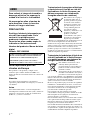 2
2
-
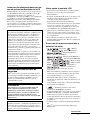 3
3
-
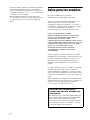 4
4
-
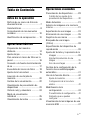 5
5
-
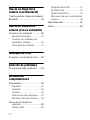 6
6
-
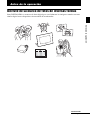 7
7
-
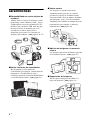 8
8
-
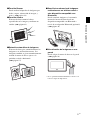 9
9
-
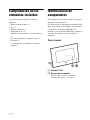 10
10
-
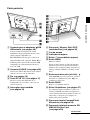 11
11
-
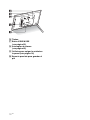 12
12
-
 13
13
-
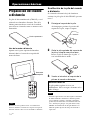 14
14
-
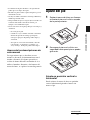 15
15
-
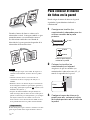 16
16
-
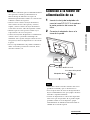 17
17
-
 18
18
-
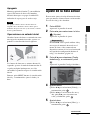 19
19
-
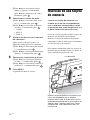 20
20
-
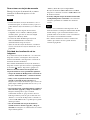 21
21
-
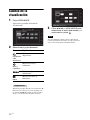 22
22
-
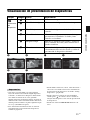 23
23
-
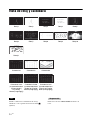 24
24
-
 25
25
-
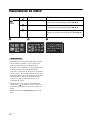 26
26
-
 27
27
-
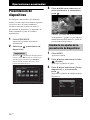 28
28
-
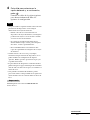 29
29
-
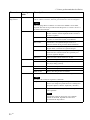 30
30
-
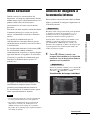 31
31
-
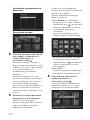 32
32
-
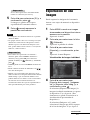 33
33
-
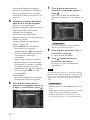 34
34
-
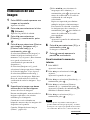 35
35
-
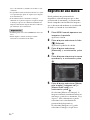 36
36
-
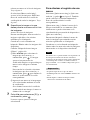 37
37
-
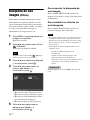 38
38
-
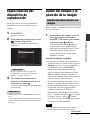 39
39
-
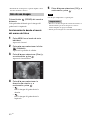 40
40
-
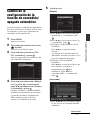 41
41
-
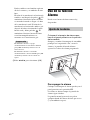 42
42
-
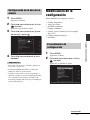 43
43
-
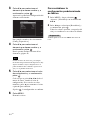 44
44
-
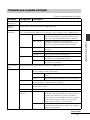 45
45
-
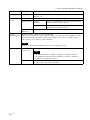 46
46
-
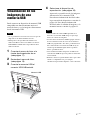 47
47
-
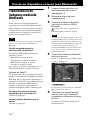 48
48
-
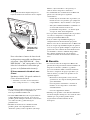 49
49
-
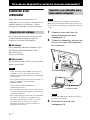 50
50
-
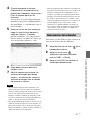 51
51
-
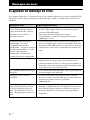 52
52
-
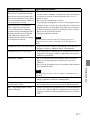 53
53
-
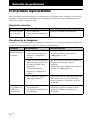 54
54
-
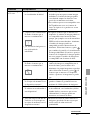 55
55
-
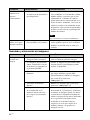 56
56
-
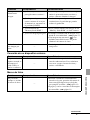 57
57
-
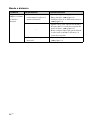 58
58
-
 59
59
-
 60
60
-
 61
61
-
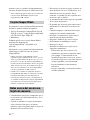 62
62
-
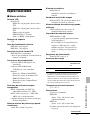 63
63
-
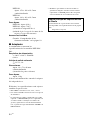 64
64
-
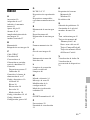 65
65
-
 66
66
-
 67
67
-
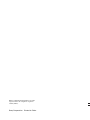 68
68
Sony DPF-D82 Manual de usuario
- Categoría
- Marcos de fotos digitales
- Tipo
- Manual de usuario
Documentos relacionados
-
Sony DPF-X85 Instrucciones de operación
-
Sony DPF-D830 Instrucciones de operación
-
Sony DPF-E710 Instrucciones de operación
-
Sony DPF-X1000N Instrucciones de operación
-
Sony DPF-D72N Manual de usuario
-
Sony DPF-X85 Instrucciones de operación
-
Sony DPP-F800 Manual de usuario
-
Sony DPF-E710 Instrucciones de operación
-
Sony DPF-A710 Instrucciones de operación
-
Sony DPF-D70 Instrucciones de operación